Существует ли пошаговая инструкция как установить Вайбер на телефон? Да, существует. Причем для всех типов аппаратов. И в данном материале мы подробно расскажем о том, как и что нужно делать для того, чтобы добиться успеха.
Содержание
- На какой телефон можно установить Вайбер
- Поддерживаемые устройства на iOS
- Поддерживаемые устройства на Android
- Поддерживаемые устройства от Microsoft
- Установка на Android
- Установка на iOS
- Установка на Windows Phone
- Заключение
На какой телефон можно установить Вайбер
Поддерживаемые устройства на iOS
- iPhone 5 и новее
- iPad
- Устройства на iOS 10 и новее
Поддерживаемые устройства на Android
- Смартфоны на Android
- Планшеты на Android и устройства на Android Wear
- Устройства на Android OS 4.1 и новее
Поддерживаемые устройства от Microsoft
- Смартфоны на Windows 10
Установка на Android
Как установить Вайбер на телефон Андроид? Это самая популярная платформа во всем мире, так что никаких трудностей с установкой нет. Существует целых два способа: при помощи Google Play и с помощью отдельного файла APK.
В данном материале мы рассмотрим оба варианта. Но начнем с самого правильного и безопасного. То есть, с Google Play. Вот подробная инструкция с четким алгоритмом действий:
- На главном экране аппарата ищем иконку «Google Play» и тапаем по ней для запуска. В окне приложения ищем адресную строку и вписываем в нее «Viber». Жмем на кнопку поиска.

- Появится список результатов. Тапаем по нужной записи. Теперь просто нажимаем на кнопку «Установить».

После этого соответствующий значок появится на главном экране. Останется только запустить приложение. Однако это далеко не единственный вариант. Есть еще один способ. И о нем мы поговорим прямо сейчас. Вот соответствующая инструкция:
- С телефона переходим по адресу https://www.viber.com/download-android-update.
- Появится страница, на которой нужно тапнуть по кнопке «Download».

- Начнется загрузка. Как только она завершится, закрываем браузер и запускаем стандартный проводник. Переходим в каталог «Downloads» и тапаем по требуемому файлу формата APK.

- Система попросит разрешить установку из неизвестных источников. Нажимаем на соответствующую кнопку.

- Ждем окончания инсталляции и закрываем все окна.
Теперь останется только тапнуть по иконке на рабочем столе, ввести регистрационные данные, выполнить первичную настройку и начать пользоваться мессенджером. Вы можете выбрать наиболее подходящий для себя вариант установки.
Для скачивания файла APK лучше использовать именно тот сайт, который указан в инструкции, так как он является официальным. Загрузка файлов такого типа со сторонних ресурсов может быть опасна. Часто APK могут быть заражены вирусами различного характера. В итоге может пострадать ваша операционная система на устройстве. А в некоторых случаях можно и вовсе получить кирпич.
Установка на iOS
Как установить Вайбер на Айфон? Да очень просто. Здесь даже не придется выбирать способ, поскольку он всего один. Дело в том, что данная платформа не позволяет инсталлировать приложения при помощи исполняемых файлов. И это хорошо в плане безопасности.
Поэтому нам придется использовать фирменный магазин под названием App Store:
- На главном экране iPhone ищем значок App Store и тапаем по нему. Далее в открывшемся окне находим поисковую строку и вписываем туда «Viber». Нажимаем на кнопку поиска.

- После этого появятся возможные результаты. Выбираем нужный вариант. Нажимаем кнопку установки и подтверждаем действие.

Вот и все. Теперь осталось только дождаться завершения установки, вернуться на главный экран и запустить приложение. Как видите, способ во многом схож с тем, что используется в Google Play. Так что проблем возникнуть не должно.
Установка на Windows Phone
Как установить Вайбер на телефон Майкрософт. Как бы это странно ни звучало, но такие аппараты все еще живы. А это значит, что нужно рассказать о процессе инсталляции мессенджера на этой платформе.
Здесь тоже получится использовать только фирменный магазин. Однако перед этим придется выполнить ряд подготовительных действий, так как в России он недоступен. Нужно обойти запрет. Вот как это можно сделать.
- На главном экране смартфона тапаем по плитке «Настройки».
- В списке параметров ищем раздел «Язык + Регион» и нажимаем на него.
- Далее в поле «Страна и регион» выставляем «США» (к примеру).
- Нажимаем на кнопку «Перезагрузить телефон».

После рестарта уже можно приступать к инсталляции Вайбера из Microsoft Store. Она происходит по стандартному сценарию. Но мы все же предоставим подробную инструкцию с четким алгоритмом действий:
- На главном экране аппарата находим плитку «Microsoft Store» и нажимаем на нее.

- В главном окне магазина ищем поисковую строку и вводим в нее «Viber». Жмем кнопку поиска.
- Появятся все возможные варианты. Выбираем нужный и тапаем по нему.
- Далее просто нажимаем на кнопку «Получить приложение».

Вот и все. Через пару секунд мессенджер будет в списке установленных программ на смартфоне. Теперь можно снова менять в настройках регион на свой, перезагружать аппарат и начинать базовую настройку Viber.
Перед инсталляцией стоит учесть, что на вашем девайсе должна быть установлена Windows Mobile 10. Предыдущие версии платформы уже не поддерживаются приложением. Более того, в официальном магазине Microsoft исчез мессенджер, подходящий для платформ предыдущей версии. Так что настоятельно рекомендуем обновиться.
Заключение
В рамках данного материала мы поговорили об инсталляции мессенджера Viber. Теперь вы точно знаете, на какой телефон можно установить Вайбер. В принципе, приложение доступно даже для заведомо мертвой Windows Phone. Нужно только знать, как его установить. О процессе инсталляции на разные платформы мы поговорили подробно и снабдили все варианты подробными инструкциями. Так что проблем возникнуть не должно.
В этой пошаговой инструкции расскажем как установить Viber на телефон, и как сделать это бесплатно. Откуда качать, что нажимать. Со скриншотами на каждом шаге для устройств с Android и iPhone. Поехали.
Примечание 1: если хотите, чтобы установка была бесплатной, используйте ссылки на официальные магазины приложений Google Play и App Store из этой статьи. Все размещаемые там приложения проверены на вирусы и безопасны. Не качайте APK-файлы с «левых» сайтов. В этом нет никакого положительного смысла.
Шаг 1
Откройте страницу загрузки Viber для телефона на нашем-фан сайте vbr-app.com либо на официальном сайте разработчика. Выберите там версию для своей операционной системы и нажмите на сиреневую (либо черную) кнопку.
Откуда качать — не имеет значения. В обоих случаях приложение будет загружено с одного и того же источника: на Андроид — из Google Play, на iPhone — из App Store.
Шаг 2
Откроется страница магазина приложений. После проверки совместимости вашего устройства появится кнопка загрузить. Нажмите на неё.


Обратите внимание, что на Huawei и на Honor Google Play не работает. Для этих смартфонов качайте Viber из AppGallery.
Устройство может попросить подтвердить установку паролем, отпечатком пальца или с помощью Face ID. Сделайте это.
Шаг 3
Начнётся загрузка. Дождитесь ее окончания. Для ускорения процесса подключитесь к Wi-Fi.
Затем запустите Viber.
В приветственном окне нажмите кнопку Начать.


Приложение может запросить разрешение на отправку уведомлений. В них приходит информация о входящем сообщении или вызове, когда Viber свернут. Нажмите Разрешить, чтобы включить их.
Шаг 4
В следующем окне введите свой номер телефона. На него придет код активации, который нужен для авторизации в мессенджере. Авторизация запрашивается только один раз — после первого запуска на новом устройстве. После ввода номера нажмите Далее.


Примечание: приложение активируется с помощью кода из СМС либо автоматически с помощью входящего звонка.
Введите полученный код. Обычно это 6 цифр. Если код не подошел, запросите другой. Но если будете запрашивать часто, вас могут посчитать спамером и временно заблокировать.


Шаг 5
После ввода номера Viber попросит доступ к контактам и звонкам. Обязательно разрешите ему этот доступ, иначе не сможете никому писать из своей адресной книги.
Затем введите свое имя. Это единственное поле, обязательное для заполнения. Здесь же, по желанию, можно указать дату рождения, электронную почту и установить аватарку.


Данные профиля потом можно изменить в настройках.
Нажмите галочку или Готово.
Шаг 6
На следующем экране подтвердите свой возраст — есть вам 16 лет, или еще нет. Эта настройка ограничивает рекламу и публикации, не предназначенные для детей.


После этого Viber опять запросит разрешения на доступ:
- к мультимедиа — для отправки их в чат;
- к камере — для видеозвонков, записи видеосообщений и моментальных снимков из чата;
- к микрофону — для любых вызовов и записи голосовых сообщений;
- к местоположению — для отправки своей геопозиции.
На Андроиде они выглядят вот так:




Для нормальной работы приложения рекомендуем разрешить их все.
На этом установка завершена. Наслаждайтесь общением!
Содержание
- Устанавливаем Viber на телефон с Андроид
- Способ 1: Магазины Android-приложений
- Способ 2: Google Play Маркет с ПК
- Способ 3: APK-файл
- Заключение
- Вопросы и ответы
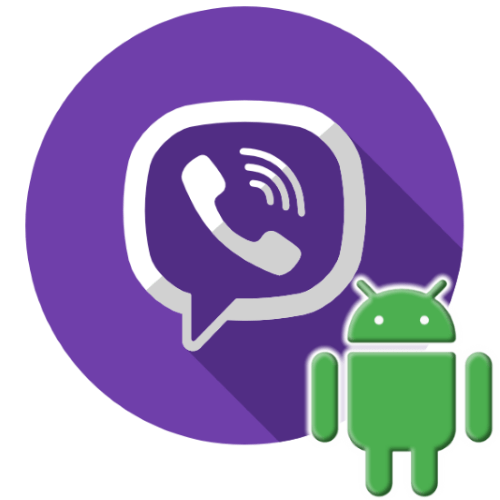
Viber — очень популярная система, бесплатно обеспечивающая обмен сообщениями, а также голосовое и видеообщение между людьми по всему миру. Наибольшее количество уже зарегистрированных в сервисе и только желающих приобщиться к нему пользователей формируется владельцами девайсов на Android и далее мы расскажем о том, как получить приложение-клиент Вайбера в среде этой операционной системы.
Устанавливаем Viber на телефон с Андроид
В действительности процесс инсталляции приложения Viber для Android является очень простым и не требует в большинстве случаев серьёзных усилий от пользователя, к тому же решение у задачи из заголовка этой статьи далеко не единственное.
Способ 1: Магазины Android-приложений
Самым простым, надёжным и безопасным методом получения не только клиента Viber, но и любого другого Андроид-приложения является обращение в Магазин софта, предустановленный на устройстве. Чаще всего пользователи устанавливают мессенджер из Play Маркета от Google, но и альтернативные источники дают возможность быстро и легко провести инсталляцию.
Google Play Маркет
- Откройте Play Market путём нажатия на иконку Магазина, расположенную в «Меню приложений» и/или на «Рабочем столе Андроид».
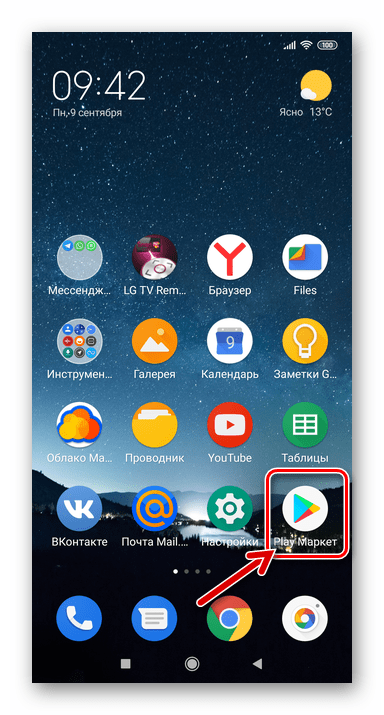
- Авторизуйтесь в сервисах Гугл, если этого не было сделано ранее.
Подробнее: Как войти в Google Play Маркет на Android-девайсе
- Тапните по полю поиска, расположенному в верхней части главного экрана Плей Маркета, и введите в него наименование нужного приложения — «Viber». В отобразившемся списке результатов коснитесь первого пункта и далее перейдите на страницу с подробными сведениями о клиенте мессенджера, коснувшись его иконки.

- По желанию ознакомьтесь с информацией о приложении и, по готовности к инициации его инсталляции, нажмите «Установить». Начнётся процесс загрузки компонентов мессенджера, а затем его развёртывание на девайсе. Время, требуемое для осуществления этих процедур, зависит от скорости интернет-соединения и технических характеристик устройства – всё занимает не более 5-ти минут, но чаще всего установка происходит гораздо быстрее.

- По завершении инсталляции у вас появится возможность «Открыть» мессенджер, но делать это сразу необязательно. Ярлык для запуска Вайбера автоматически появится среди других приложений, инсталлированных на смартфоне.

Дополнительно отметим два преимущества использования Гугл Плей маркета для получения мессенджера:
- Вам практически не придётся беспокоиться о необходимости установки обновлений приложения-клиента мессенджера.
Подробнее: Обновление приложения-клиента Viber на Android-устройстве
- С помощью инструментария, предусмотренного в Play Market, реализуется самый быстрый и простой метод переустановки Вайбера для Андроид, если такая необходимость возникнет впоследствии.
Читайте также: Удаление мессенджера Viber для Android с телефона
Другие магазины
Помимо Гугл Плей Маркета, Viber представлен в ряде других Магазинов приложений, которые предустановлены на устройствах, выпускаемых производителями, что предлагают пользователям своих девайсов воспользоваться преимуществами отдельной экосистемы. Так, Вайбер для Андроид может быть получен из «Galaxy Apps» от Samsung, «Get Apps» в среде MIUI на аппаратах Xiaomi и Redmi, «App Store» во Flyme OS (на Meizu), «AppGallery» в EMUI (девайсы Huawei и Honor), «Яндекс.Store» и других альтернативных Google Play Маркету источников.
Принцип скачивания и установки мессенджера из всех Магазинов Android-приложений одинаков (в примере «Get Apps» от Xiaomi):
- Открываете приложение-каталог софта, при необходимости регистрируетесь/авторизуетесь в нём.
- Вводите запрос «Viber» в поле поиска по библиотеке приложений. Переходите на страницу c подробными сведениями о клиенте мессенджера.
- Нажимаете «Скачать» (возможно — «Установить» или «Install» — зависит от площадки).
- Ожидаете завершения скачивания пакета компонентов приложения и его развёртывания в памяти девайса.
- Запускаете Вайбер со страницы в Магазине, либо тапнув по появившемуся на Рабочем столе Android/меню приложений значку, после чего можете переходить к регистрации/авторизации в мессенджере.

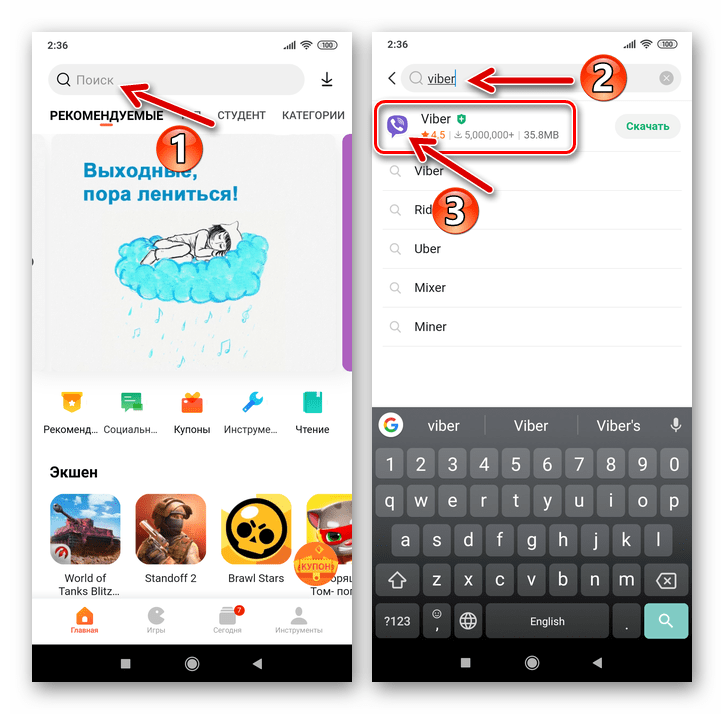

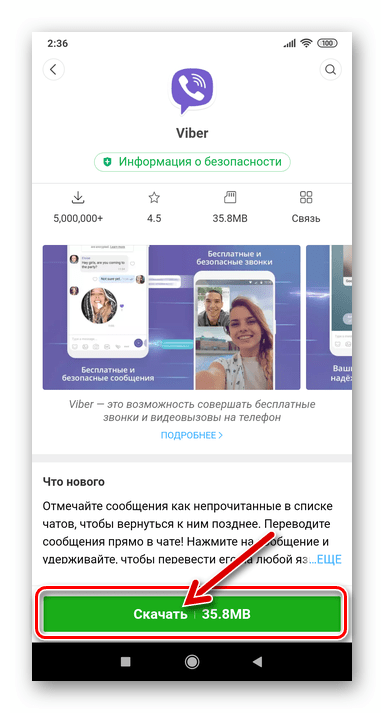


Читайте также: Как зарегистрироваться в Viber для Android
Способ 2: Google Play Маркет с ПК
Те пользователи, которые считают работу в среде Windows более удобной, нежели в Android, могут, устанавливая приложения на собственный мобильный девайс, включая Viber, действовать в соответствии со своими предпочтениями. Для этого следует задействовать функции веб-версии Гугл Плей Маркета.
Эффективное выполнение следующей инструкции требует, чтобы на мобильном девайсе был выполнен вход в Android-приложение Play Market, а также предполагает, что пользователь владеет данными использованного для авторизации Google-аккаунта (знает логин и пароль).
- С помощью любого браузера на компьютере перейдите по указанной ниже ссылке или самостоятельно откройте веб-страницу по адресу:
play.google.com. - Авторизуйтесь в сервисе, действуя следующим образом. (Возможно, выполнять не придётся, если вы используете Google Chrome и вошли в аккаунт ранее, как описано в статье на нашем сайте):
- В поле поиска по каталогу приложений внесите запрос «Viber», затем кликните по значку «Искать».
- Кликните по первому в перечне результату поиска – «Viber: Звонки и Сообщения», что откроет страницу мессенджера.
- Нажмите кнопку «Установить» под описанием Андроид-приложения.
- В следующем окне, если вы владеете несколькими Андроид-устройствами и они привязаны к Гугл Аккаунту, разверните список и щёлкните по наименованию целевого девайса – получателя приложения Вайбер.
- Кликните «Установить».
- Далее система уведомит вас о результативности выполненных действий – щёлкните «ОК» под сообщением «Приложение «Viber: Звонки и сообщения» скоро будет установлено на вашем устройстве».
- На этом инсталляция мессенджера с помощью веб-сайта Google Play считается завершённой. Если вы сразу же возьмёте девайс, указанный при выполнении шага №6, и он окажется подключённым к интернету, то сможете наблюдать за процессом автоматически инициированного развёртывания мессенджера в шторке уведомлений.

Далее появится возможность запуска Viber путём касания по его иконке, наличествующей теперь в меню приложений и/или на Рабочем столе Андроид.
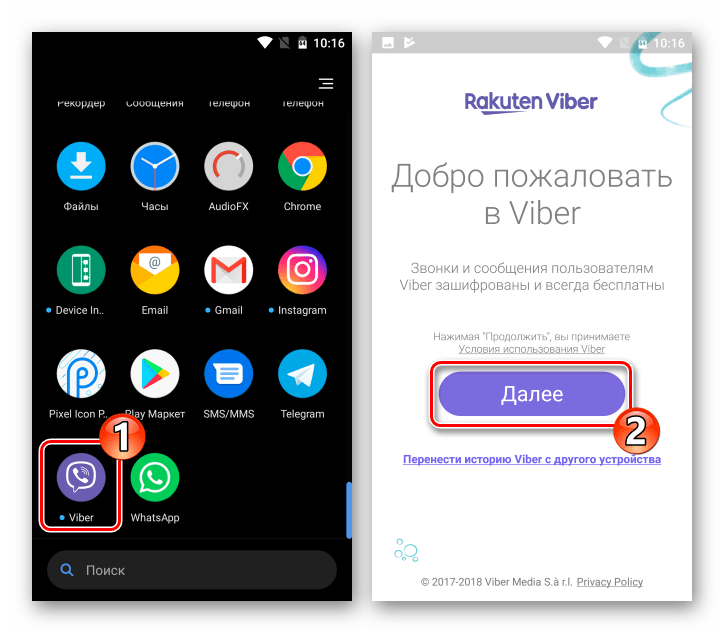

Открыть веб-сайт Google Play Маркет

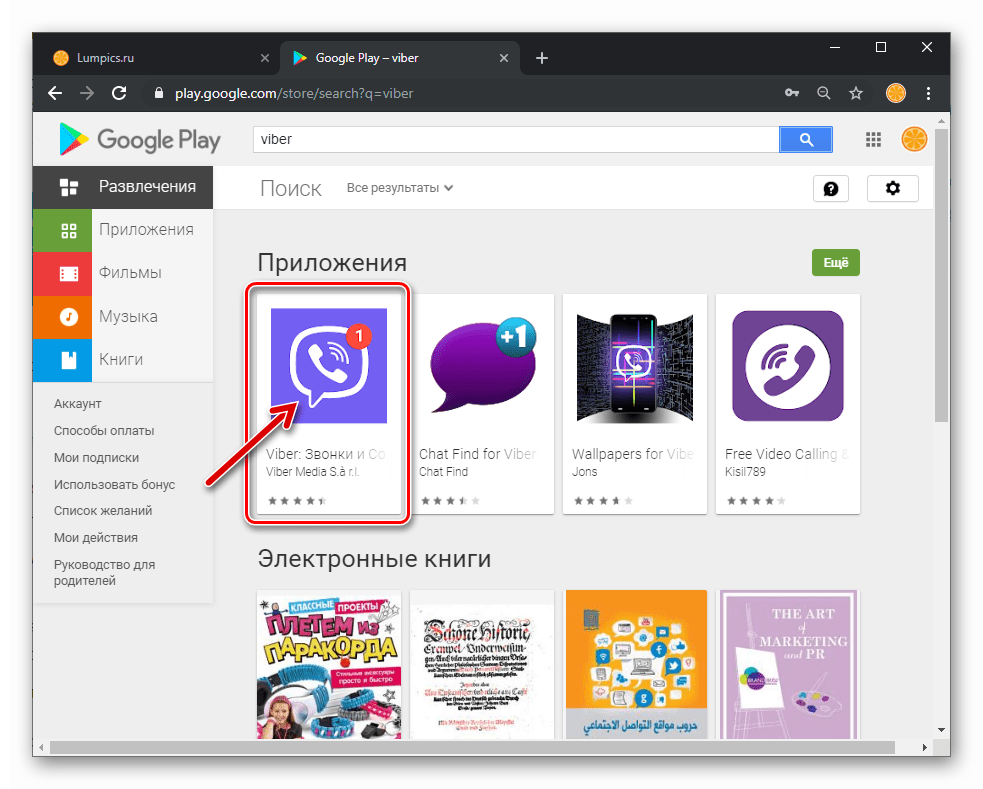


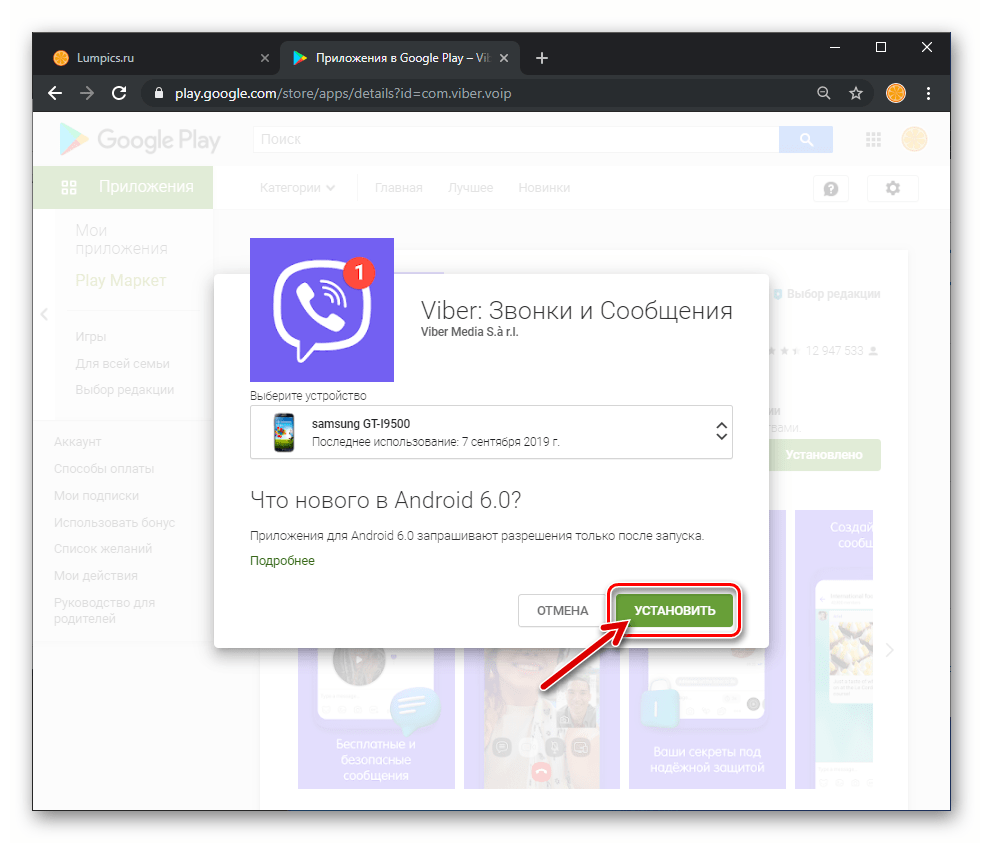
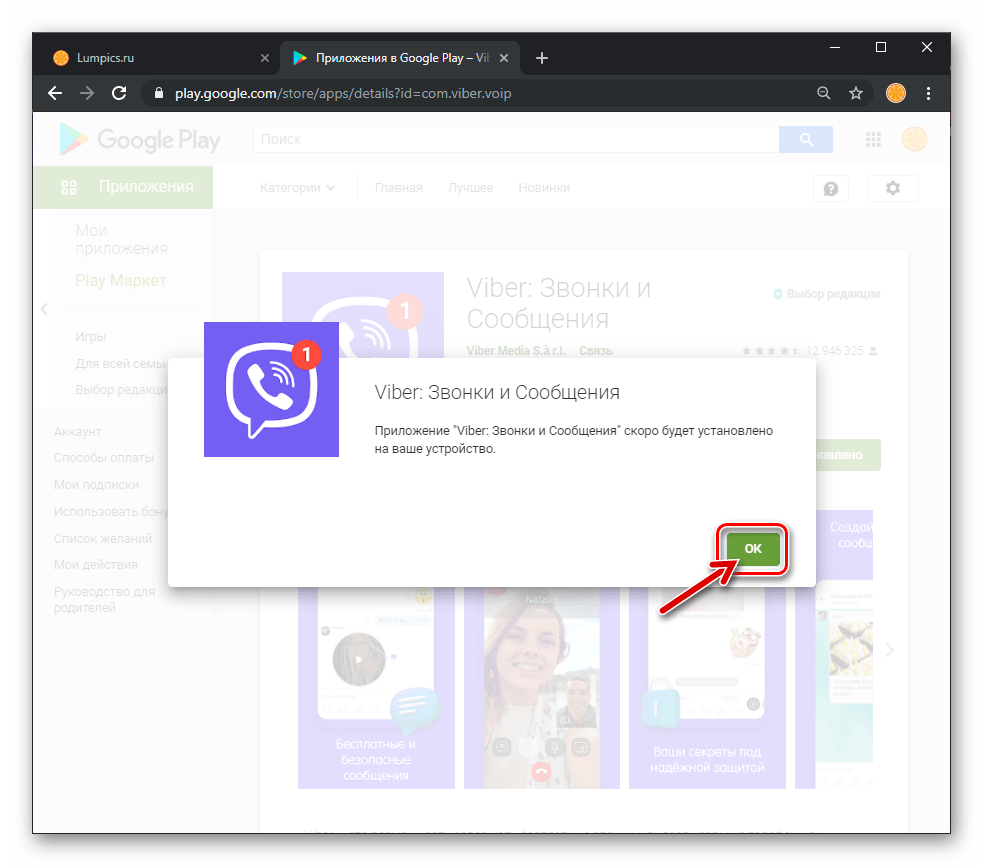
Способ 3: APK-файл
Третий способ инсталляции Viber в среде Android предполагает получение и использование своеобразного «дистрибутива» приложения-клиента мессенджера – файла APK. Рассмотренный далее подход не является официальным и применяется чаще всего при необходимости закачать в смартфон не самую актуальную версию мессенджера, к примеру, если после его обновления исчезли отдельные функции или приложение работает, по мнению пользователя, хуже, нежели ранее.
Будьте внимательны при интеграции в телефон на Андроид софта неофициальными способами – бездумное скачивание из ненадежных источников и дальнейшая установка apk-файлов может привести к заражению устройства зловредным ПО!
APK-файлы могут быть развёрнуты на Android-девайсе как средствами мобильной ОС, так и с помощью компьютера, а точнее специализированного ПО для Windows. Далее мы рассмотрим оба метода подробно.
Средства Android
- Скачайте АПК-файл мессенджера в память Android-устройства. В качестве примера далее продемонстрирована загрузка пакета Viber с ресурса APKMirror – одного из самых известных и популярных хранилищ рассматриваемых пакетов. На страницу загрузки Viber различных версий вы можете перейти, тапнув в мобильном браузере по ссылке:
Скачать APK-файл Viber для Android c APKMirror
- На странице с перечнем доступных версий Вайбера коснитесь по значку загрузки справа от наименования нужной сборки.
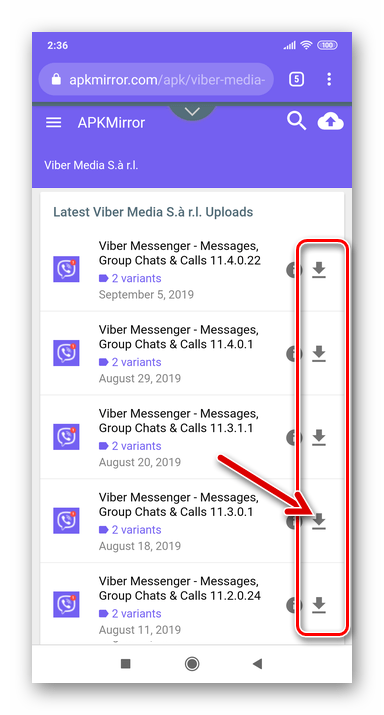
- Немного пролистните сведения о получаемом файле и нажмите кнопку «SEE AVAILABLE APKS».
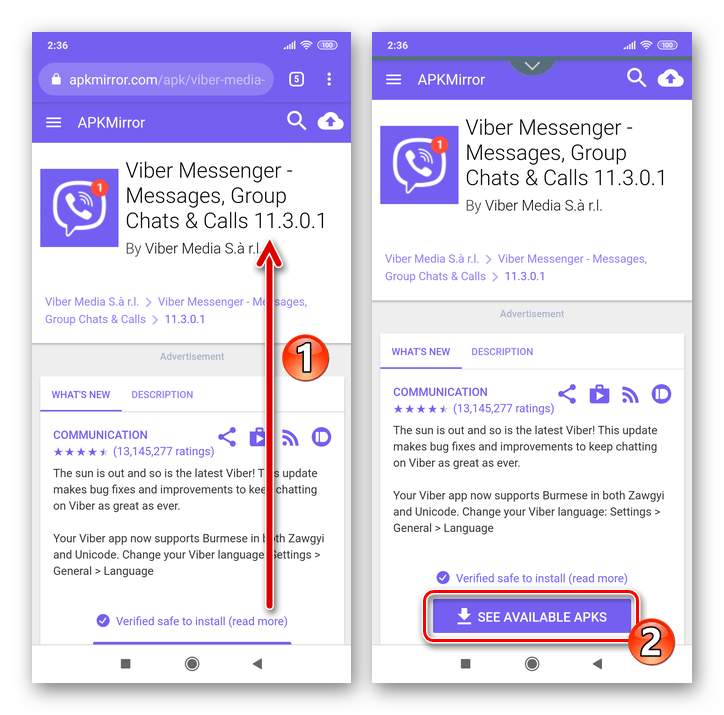
- В таблице «Download» в столбце «Variant» нажмите на ссылку (цифры), которая ведёт к скачиванию сборки мессенджера, предназначенной для архитектуры процессора («Arch»), управляющего вашим девайсом.
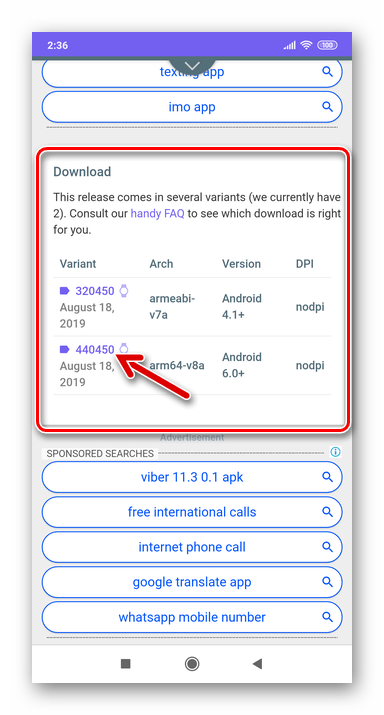
Если вы не знаете, на какой архитектуре построена аппаратная платформа вашего устройства, и вникать в этот вопрос не хотите, загрузите все предлагаемые сборки Вайбера и устанавливайте их поочерёдно – инсталляция неподходящего варианта осуществлена не будет, а завершится ошибкой.
- Пролистните страницу с подробными сведениями об АПК-файле вниз пока не обнаружите кнопку «DOWNLOAD APK» — нажмите её.

- В зависимости от настроек вашего интернет-обозревателя для Android, либо отобразится уведомление о потенциальной опасности использования скачиваемого, либо появится возможность выбрать папку, куда будет сохранён файл. Подтвердите необходимость загрузки пакета, тапнув «OK» под запросом-предупреждением. Дождитесь завершения процесса скачивания apk-файла.

- На странице с перечнем доступных версий Вайбера коснитесь по значку загрузки справа от наименования нужной сборки.
- В случае если ваше устройство функционирует под управлением Android 7 и более ранних версий, перейдите в его «Настройки» и активируйте разрешение на установку приложений из неизвестных источников. Если вы не знаете где найти указанную опцию, выполните обратные описанным в статье по следующей ссылке действия.
Подробнее: Разрешение на установку Android-приложений из «неизвестных источников»
- С помощью любого файлового менеджера для Android откройте каталог, куда был помещён скачанный APK Viber, и откройте файл касанием по его имени.
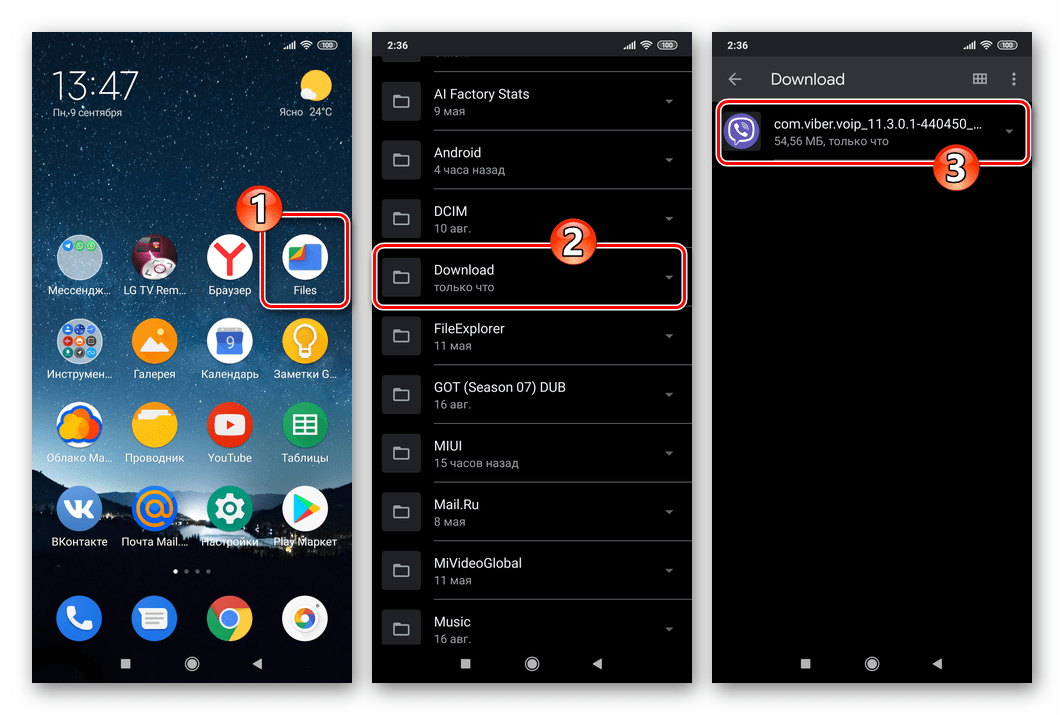
- При появлении предупреждения о блокировке установки приложений из неизвестных источников, нажмите под сообщением «НАСТРОЙКИ», активируйте «Разрешить установку из этого источника», а затем тапните по кнопке «Вернуться» вверху экрана.

- На следующем экране тапните «УСТАНОВИТЬ», после чего ожидайте завершения инсталляции мессенджера на ваш девайс.

- В результате выполнения вышеперечисленного появится экран с уведомлением об успешной установке приложения. Тапните здесь «ОТКРЫТЬ», чтобы сразу перейти к работе с мессенджером, либо «ГОТОВО», чтобы закрыть средство инсталляции. Иконка Вайбера для запуска в дальнейшем уже появилась на рабочем столе Андроид и/или в меню приложений вашего девайса.

Инсталляция Viber с ПК
Наименее рациональный и требующий максимального числа действий, но при этом единственно эффективный в отдельных случаях метод получения мессенджера заключается в развёртывании в памяти Android-девайса APK-файла Вайбера, сохраненного на диске Windows-ПК. Для решения рассматриваемой задачи таким способом вы можете использовать средство InstallAPK или аналогичные утилиты, действуя в отношении Viber как описано в одном из материалов на нашем сайте, либо выполнить следующую инструкцию, описывающую установку приложения на мобильный девайс через ADB (Android Debug Bridge).
- Первое, что нужно сделать – это загрузить apk-файл Вайбера на компьютер. Как и в предыдущей инструкции, продемонстрируем это на примере ресурса APK Mirror:
- Перейдите в десктопном браузере по следующей ссылке.
Скачать APK Viber для Android на компьютер
- Кликните по значку в виде направленной вниз стрелки, расположенной напротив наименования приложения нужной версии.
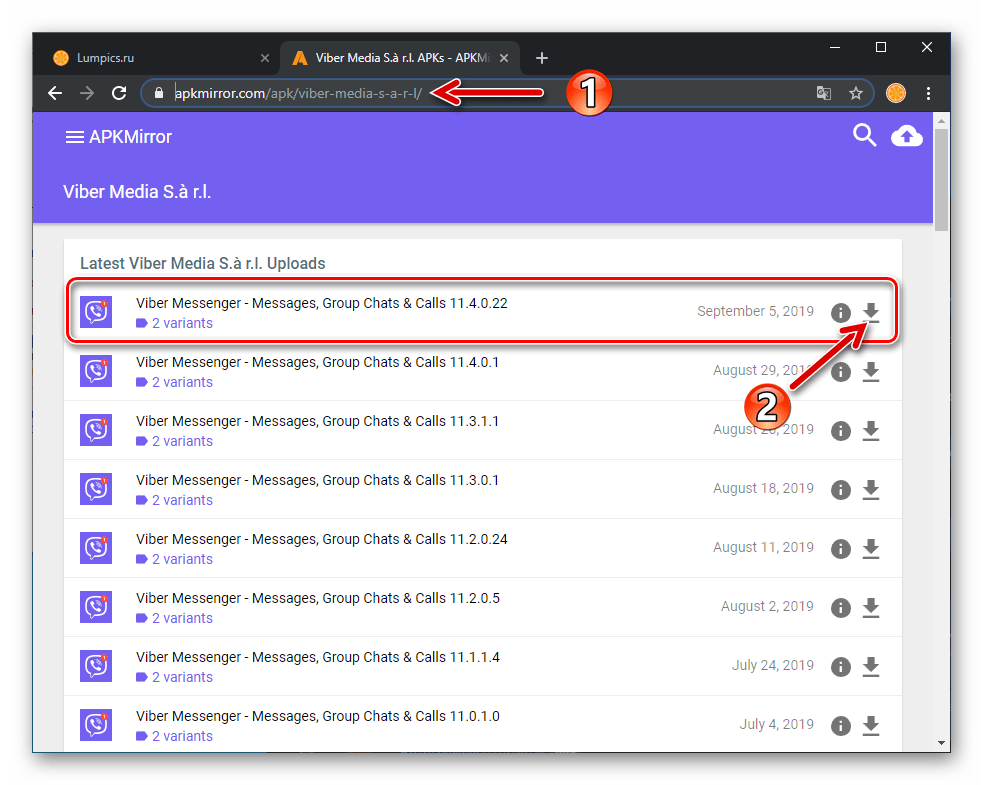
- На следующей странице щёлкните «SEE AVAILABLE APK».
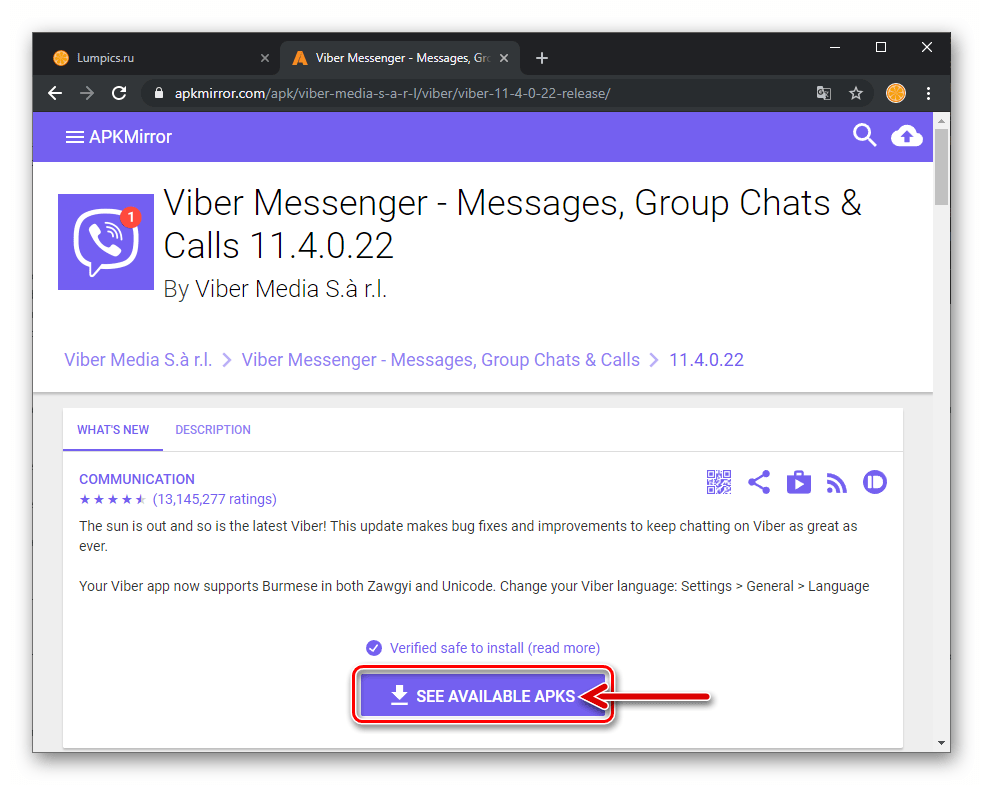
- В секции «Download» нажмите на одну из ссылок в столбце «Variant» — это должен быть пункт, соответствующий архитектуре аппаратной платформы вашего Android-девайса.
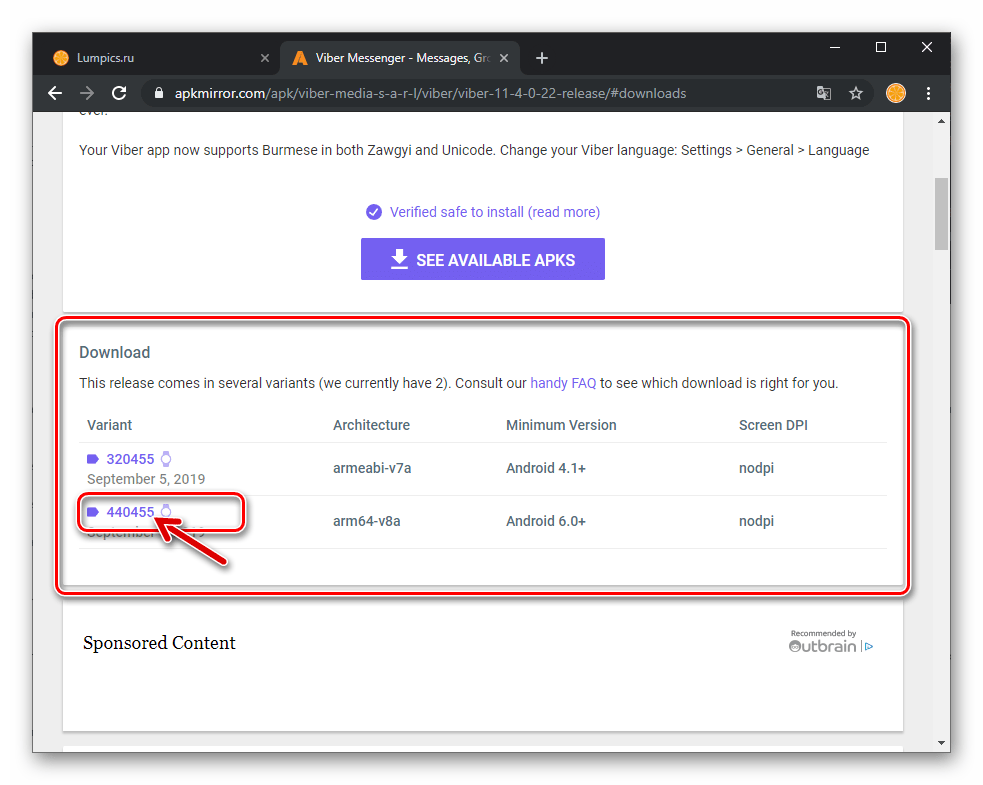
- Щёлкните по кнопке «DOWNLOAD APK», при необходимости укажите путь сохранения файла.
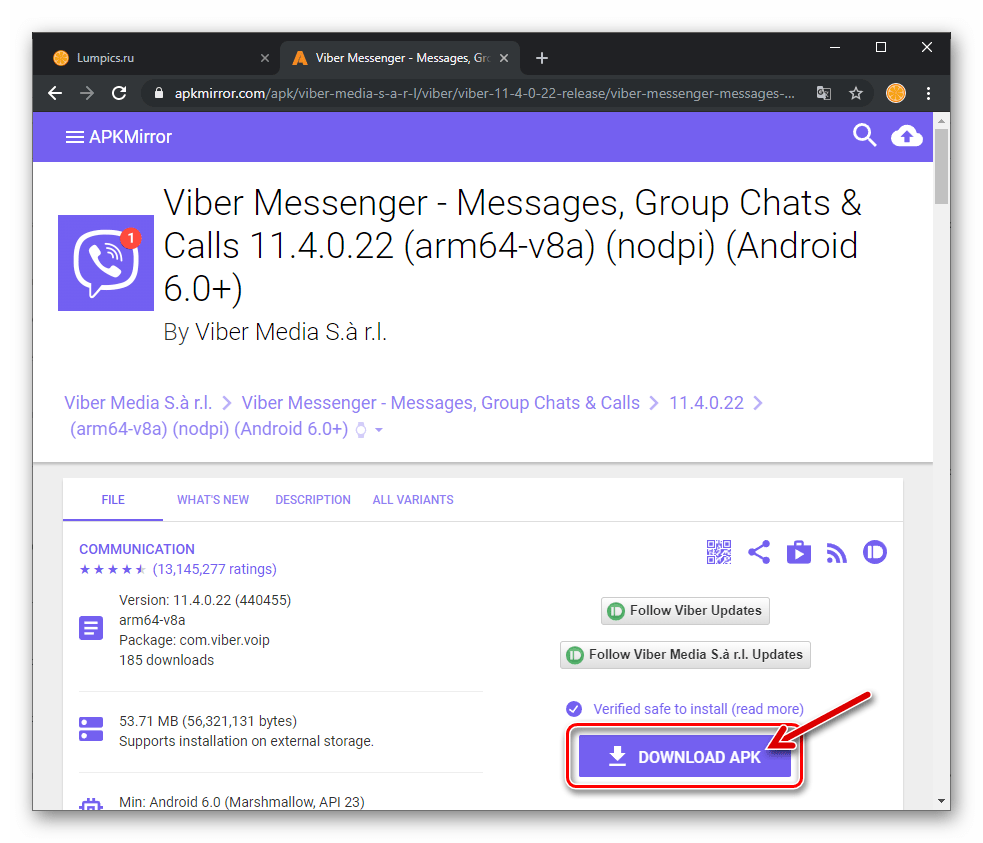
- Дождитесь завершения скачивания пакета.
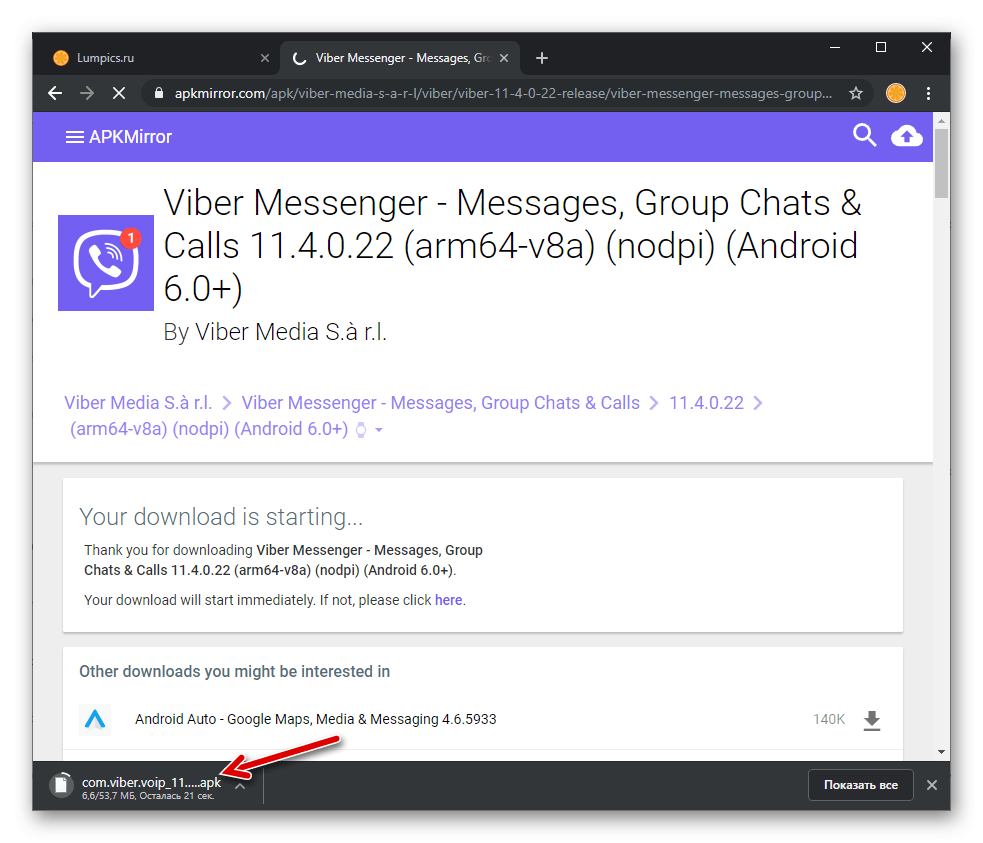
- Перейдите в десктопном браузере по следующей ссылке.
- Загрузите на компьютер архив, содержащий минимальный набор файлов, обеспечивающий работоспособность консольных утилит ADB и Fastboot, по следующей ссылке:
Скачать консольную утилиту ADB для установки приложений в Android-девайс с ПК
По завершении загрузки распакуйте архив «ADB_Fastboot» в корень системного диска ПК.
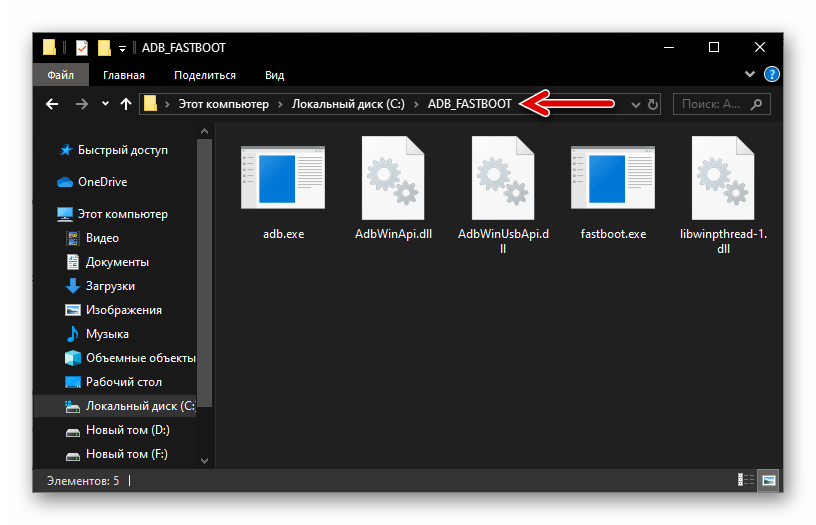
- Далее переместите или скопируйте APK-файл Viber в получившуюся папку с утилитами ADB и Fastboot.
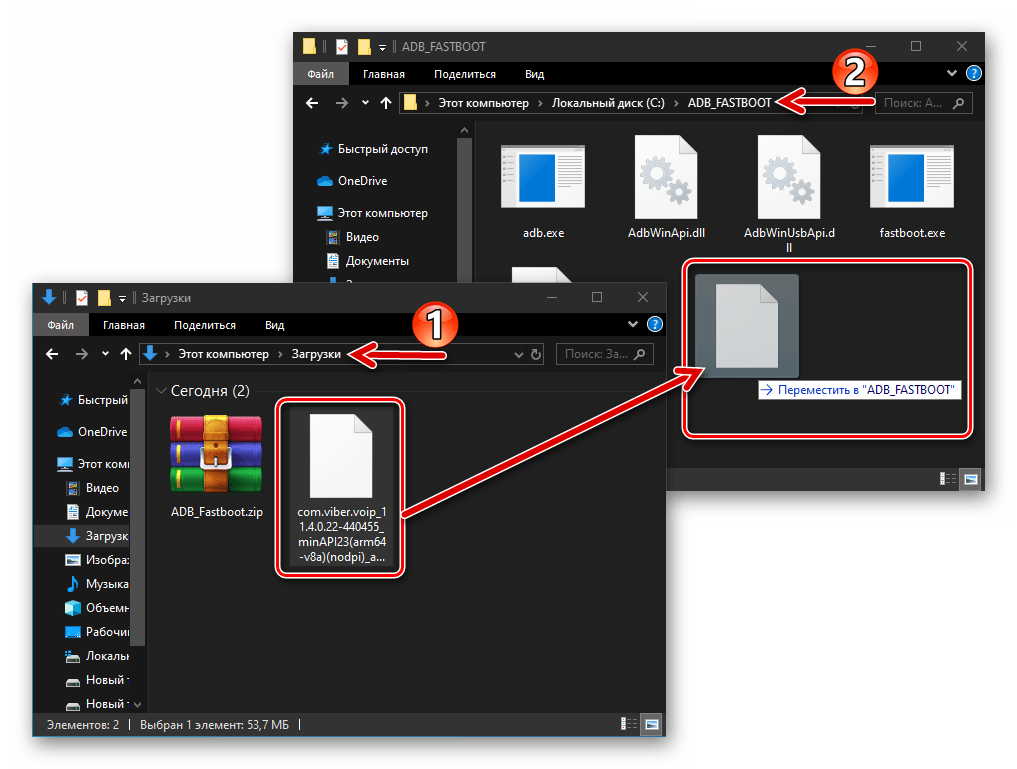
Для удобства в дальнейшем переименуйте «дистрибутив» в viber.apk.
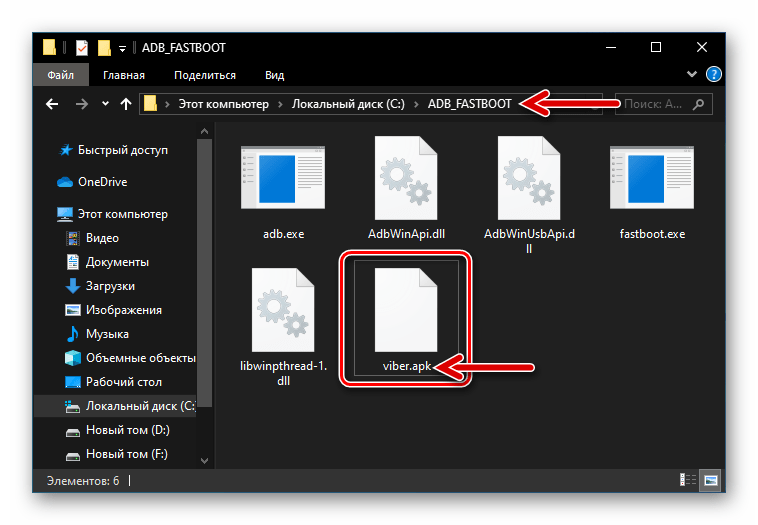
- На Андроид-девайсе снимите запрет на установку приложений из неизвестных источников или пропустите этот шаг, если используется мобильная ОС версии 8 и выше.
- Активируйте в Android опцию «Отладка через USB». Кроме «Отладки», в разделе «Для разработчиков» настроек мобильной ОС разрешите «Установку через USB».
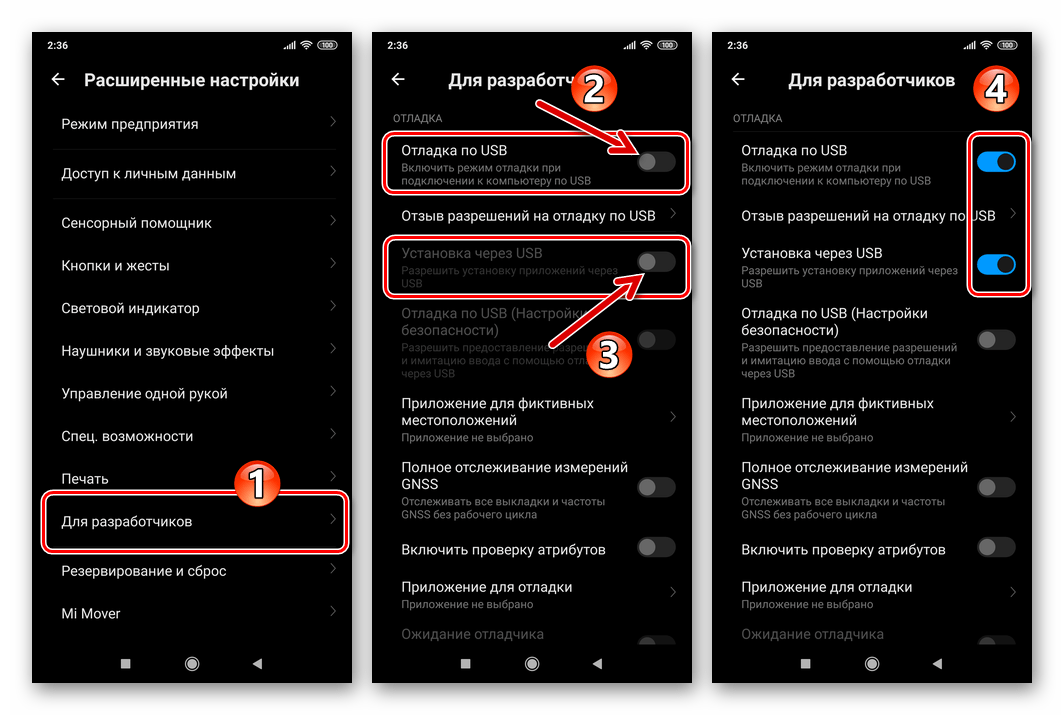
Подробнее: Как активировать режим «Отладка по USB» на Android-девайсе
- Теперь нужно открыть «Диспетчер устройств» Windows и подключить смартфон к USB-порту десктопа. Далее скачайте и установите драйвер для «Android ADB Interface».
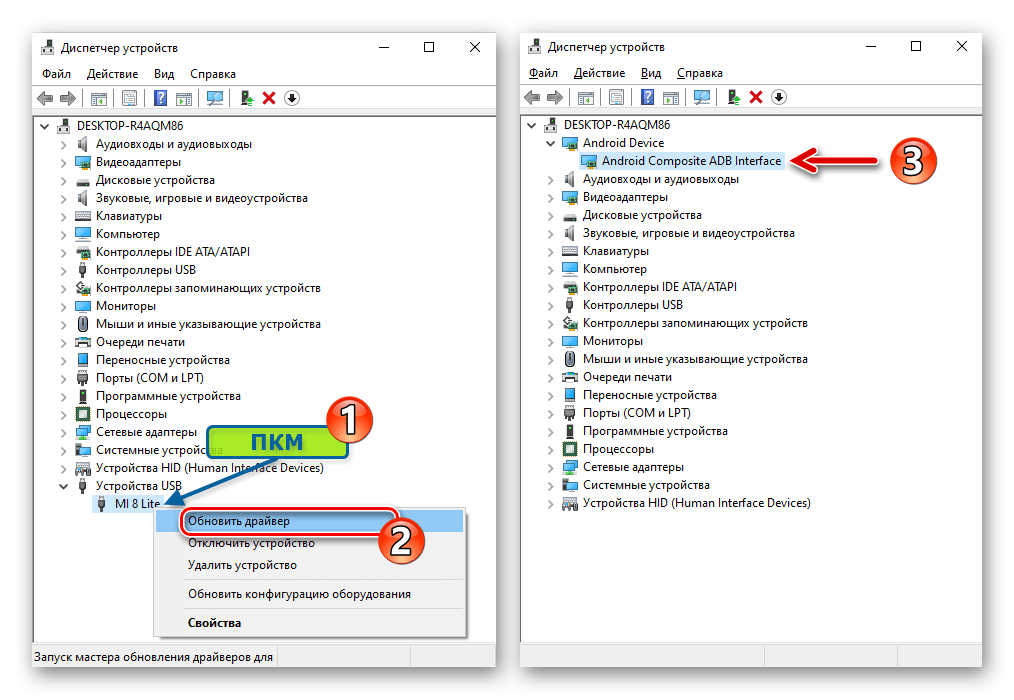
Подробнее: Установка драйверов для работы с Андроид-девайсом через ADB
- Запустите «Командную строку» Windows от имени Администратора.
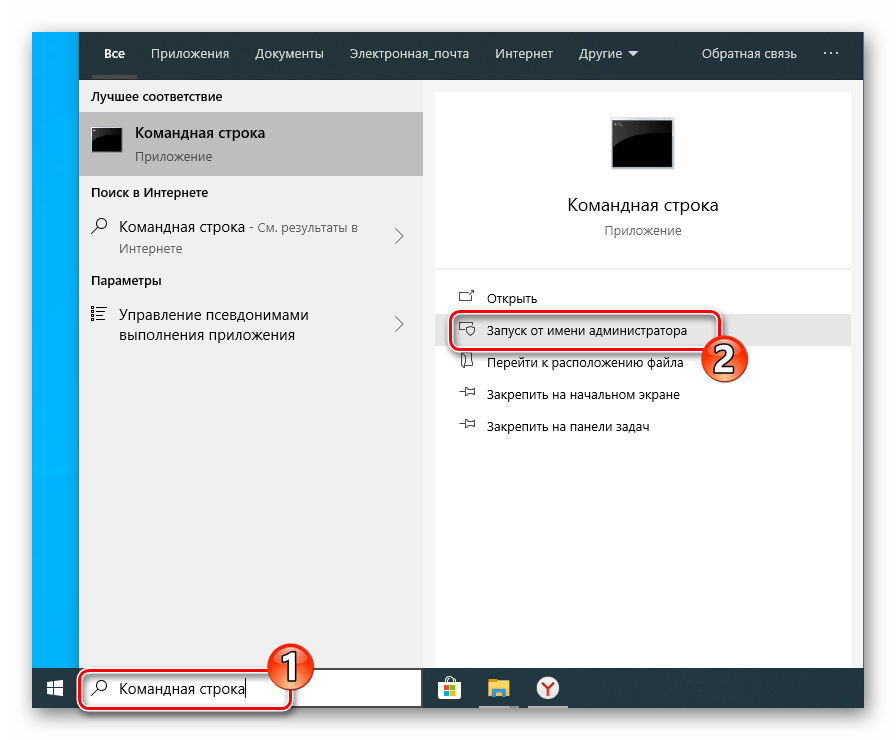
Подробнее: Запуск «Командной строки» Windows от имени Администратора
- В консоли напишите следующую команду, после чего нажмите «Enter»:
cd C:ADB_FASTBOOT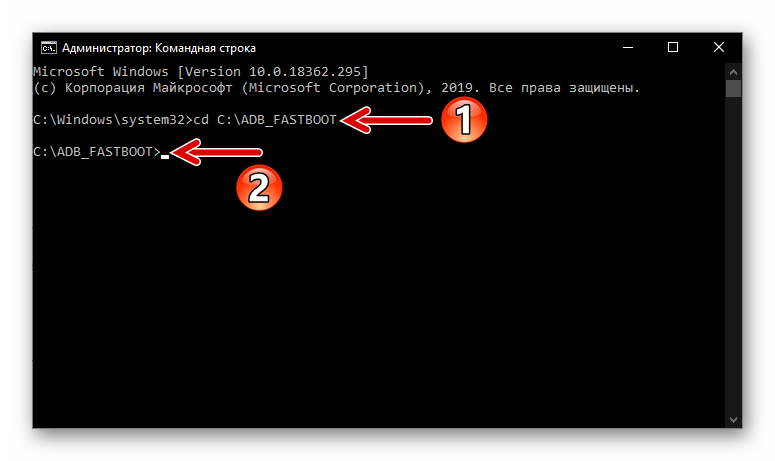
- Авторизуйте используемый для манипуляций компьютер – пошлите через консоль команду:
adb devices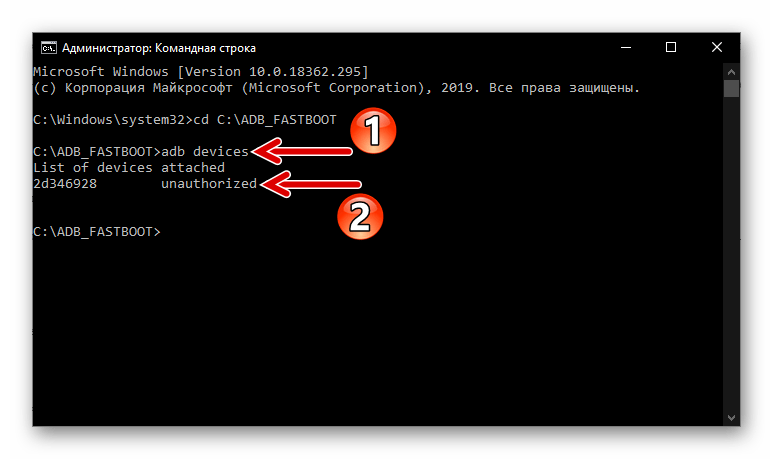
Затем подтвердите тапом по «ОК» отобразившийся на экране мобильного девайса запрос «Разрешить отладку по USB?».

- Проверьте корректность сопряжения компьютера и мобильного девайса в режиме ADB, введя команду
adb devicesещё раз. В результате консоль должна выдать ответ:серийный_номер_устройства device

- Следующее указание, посылаемое через командную строку Виндовс в смартфон, инициирует установку мессенджера. Введите:
adb install C:ADB_FASTBOOTviber.apk
Разблокируйте мобильный девайс и, наблюдая за его экраном, нажмите «Enter» на клавиатуре ПК.
- На экране Android-аппарата подтвердите запрос «Установить это приложение через USB?», коснувшись «Установить».
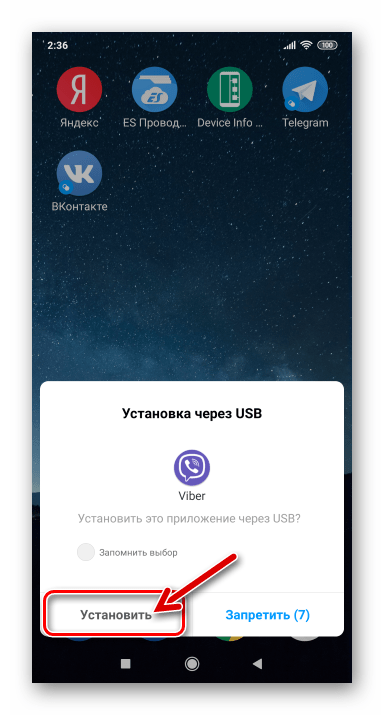
- Через некоторое время в консоли появится подтверждающее успех процедуры установки уведомление «Success», а в списке приложений, инсталлированных на телефоне, появится «Viber».
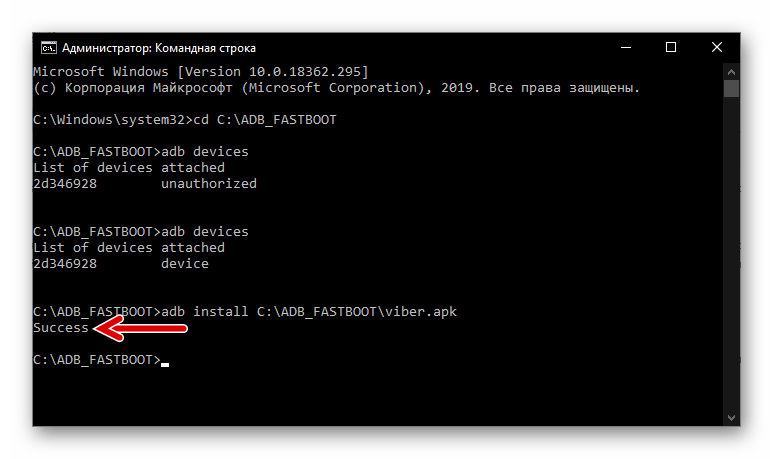
- На этом установка мессенджера завершена, а его приложение-клиент готово к запуску и дальнейшей эксплуатации.

Заключение
Многообразие способов установки клиента Viber в среде Android делает возможным получение доступа к функциональности мессенджера практически на любом устройстве, работающем под управлением этой мобильной ОС. Если официальные и простые методы инсталляции приложения не срабатывают или нереализуемы, всегда можно пойти обходным путём и добиться поставленной цели.

Опишите, что у вас не получилось.
Наши специалисты постараются ответить максимально быстро.
Viber – популярный мессенджер, который можно установить на смартфон, компьютер и планшет. Если продвинутые пользователи уже давно разобрались в опциях, то новичкам будет полезно узнать, как настроить Вайбер на телефоне, что нужно сделать перед использованием.
Установка и активация
Содержание
- 1 Установка и активация
- 2 Что нужно настроить в Вайбере перед использованием
- 2.1 Общие настройки
- 2.2 Мультимедиа
- 2.3 Уведомления: вызовы и сообщения
- 2.4 Фон чата, настройка профиля
- 3 Что еще настроить в Вайбере
Установить мессенджер можно на современные и устаревшие устройства. Вайбер работает с помощью интернета. Для инсталляции проще всего перейти во встроенный магазин и загрузить последнюю версию.

Установка не занимает много времени. Действия практически не отличаются на телефонах с Android и iOS. Для скачивания нужно перейти в магазин AppStore или Play Маркет, напечатать название мессенджера в поиске, кликнуть по кнопке установки.
Может быть интересно: пошаговая инструкция, как скачать Вайбер на телефон.
После установки нужно войти в профиль. Для этого потребуется подключение к интернету и собственный контактный номер.
Как активировать Viber на смартфоне:
- Запустите только что установленный мессенджер.
- Кликните по клавише «Далее».

- Выберите страну проживания, напечатайте свой номер телефона.

- Нажмите на кнопку подтверждения и дождитесь окончания автоматической активации.
Важно. Для активации на телефон поступит СМС сообщение с кодом или голосовой вызов. Самостоятельно вводить код не нужно. Вайбер автоматически настроится и перейдет в личный аккаунт.
Что нужно настроить в Вайбере перед использованием
Сразу после активации Viber откроет окно настройки профиля. Здесь можно указать свое имя, выбрать дату рождения, адрес e-mail, изменить фото.

Вайбер работает на русском языке, поэтому проблем при настройке не возникнет. Для входа меню используйте кнопку «Еще», которая расположена внизу справа.
Настройка Вайбера практически не отличается от типа операционной системы. На Андроид и iOS могут отличаться размеры кнопок, их расположение. Возможности мессенджера одинаковые.
Общие настройки
С помощью раздела с общими настройками можно задать способ отображения контактов, автоматическую синхронизацию, иконку в строке уведомлений.
Для комфортной работы нужно включить синхронизацию и отображение всех контактов из телефонной книги. Как это сделать:
- Нажмите на кнопку «Еще» и перейдите в настройки.

- Кликните по разделу «Общие».

- Поставьте галочки напротив опций «Показать все контакты» и «Синхронизировать контакты».

- Если нужно вернуть Вайбер к стандартным настройкам, кликните по соответствующему пункту в меню.

После этой настройки Вибер будет автоматически добавлять новые контакты в телефонную книгу и отображать все телефонные номера, сохраненные на телефоне.
Мультимедиа
В разделе мультимедиа можно выбрать качество загружаемого фото, включить автоматическую загрузку фото и видео в мобильной сети, ограничить трафик.
Опции пригодятся для экономии трафика или ограничения автоматической загрузки файлов во время нахождения в роуминге.
Как настроить Вайбер на телефоне:
- Нажмите на кнопку с настройками, перейдите в раздел «Данные и мультимедиа».

- Кликните по строке «Качество фото», выберите оптимальное качество для своего телефона.

- Установите галочку напротив опции автоматической загрузки файлов по WiFi.
- При нахождении в роуминге снимите галку напротив опции «Автозагрузка в сети GSM». Вайбер не будет принимать фото, если телефон подключен к мобильной сети. При соединении с WiFi снимки загрузятся автоматически.
- Чтобы оптимизировать расход трафика в мобильной сети, активируйте опцию «Ограничить трафик».

Важно. Если в Viber доступны не все опции, обновите его до последней версии. Обновления доступны бесплатно.
Уведомления: вызовы и сообщения
В Вайбере можно настроить уведомления для входящих сообщений и вызовов. Для этого можно использовать собственные песни или мелодии, установленные по умолчанию.
Как настроить уведомления в Viber на телефоне:
- Войдите в настройки и тапните по разделу с уведомлениями.

- Активируйте опцию «Использовать системные звуки».

- Кликните по строке «Мелодия звонка», выберите проводник или музыкальный плеер, задайте мелодию звонка из списка.

- Перейдите в «Звук уведомления», кликните по разделу «Звук» и выберите мелодию для входящих сообщений.

- Чтобы телефон вибрировал при звонках и СМС, активируйте опцию с помощью галочки.

Настройки аудио позволяют задать собственные мелодии и по звуку определять поступление новых звонков и СМС. Изменить настройки можно в любое время.
Важно. Если не активировать опцию «Использовать системные звуки», выбрать мелодию звонка будет невозможно.
Фон чата, настройка профиля
Любители визуальных настроек оценят возможность выбор фона в Вайбере. Фон чата доступен на Андроиде и Айфоне. Для настройки нужно перейти в чат или группу и задать фон.
Как изменить фон в Viber:
- Запустите мессенджер.
- Войдите в любой чат или группу.

- Нажмите на кнопку с точками справа вверху, выберите опцию «Информация».

- Нажмите на кнопку «Фон».
- Выберите картинку из списка стандартных, воспользуйтесь камерой или галереей.

- Задний фон изменится моментально, сохранять настройки не требуется.
Бесплатный мессенджер позволяет не только изменить фон чатов, но и отредактировать собственный профиль в любое время. Для этого:
Чтобы отредактировать учетную запись нажмите на кнопку «Еще», тапните по иконке вверху экрана. Измените фото профиля, имя, адрес почты и нажмите на кнопку сохранения.

Что еще настроить в Вайбере
Важной настройкой в Viber является опция сохранения резервной копии. С помощью нее можно восстановить сообщения при переустановке или случайном удалении мессенджера.
Настроить сохранение копии не сложно. Для этого:
- Войдите в настройки учетной записи, выберите раздел «Резервное копирование».

- Включите функцию, задайте интервал копирования.

- Если Viber попросит ввести почту, укажите ее.
Копирование сообщений будет происходить автоматически без участия пользователя.
Может быть интересно: как в Viber посмотреть, кто поставил лайк.
Как настроить Viber на телефоне? Для этого не нужно обладать специальными знаниями. Все настройки доступны в меню. Операция не займет много времени. Во время выполнения установок телефон должен быть подключен к сети.
Как установить вайбер на телефон — пошаговая инструкция
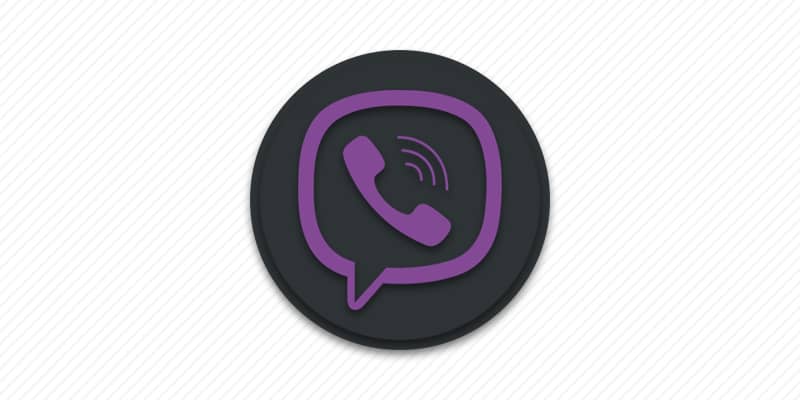
Последнее обновление: 12/07/2022
В данном материале мы расскажем, как произвести установку Viber на ваш смартфон или планшет. Инструкции актуальны для устройств на Android и iOS.
Установка на устройства Android
Шаг 1. Скачайте бесплатно и установите Viber из нашего каталога. Либо загрузите утилиту из Google Play.
Шаг 2. Запустите программу и нажмите на кнопку «Продолжить».
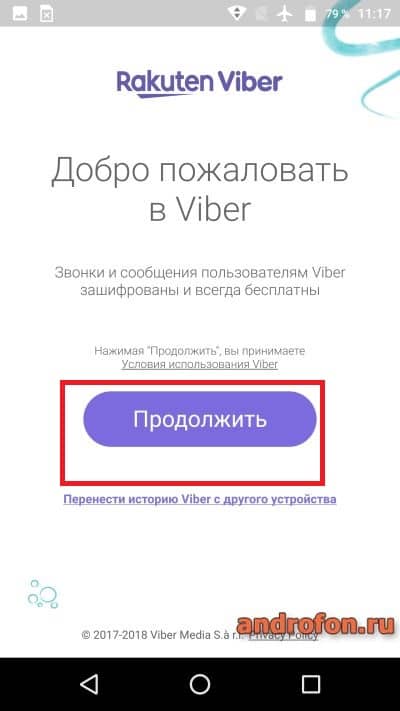
Шаг 3. Далее введите номер сотового телефона для привязки Вайбера к номеру.
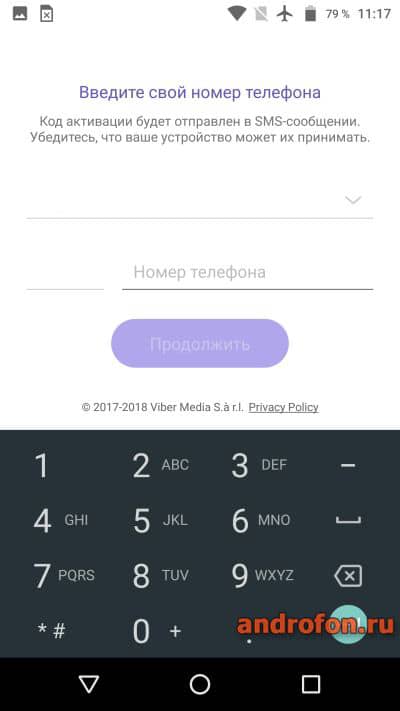
Шаг 4. Подтвердите, что номер веден правильно.
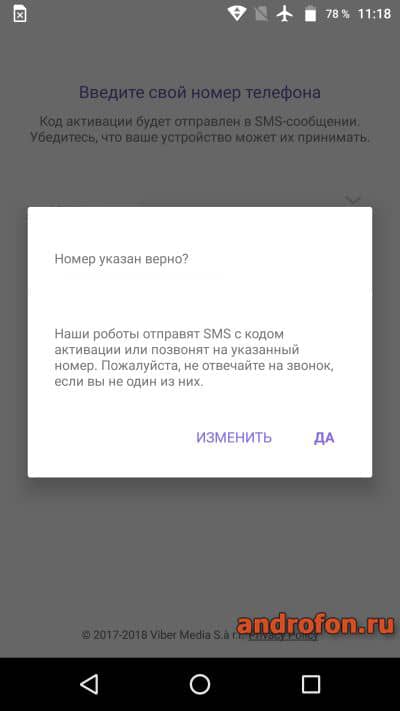
Шаг 5. Начнется процесс активации. На телефон поступит звонок, на который не нужно отвечать и отклонять. Если SIM карта стоит в другом телефоне, на устройство поступит код с шестью цифрами.
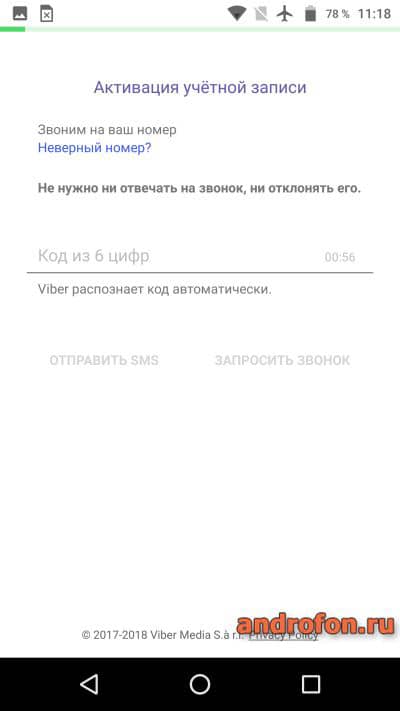
Шаг 6. Введите номер. Если комбинация верна, активация начнется автоматически.
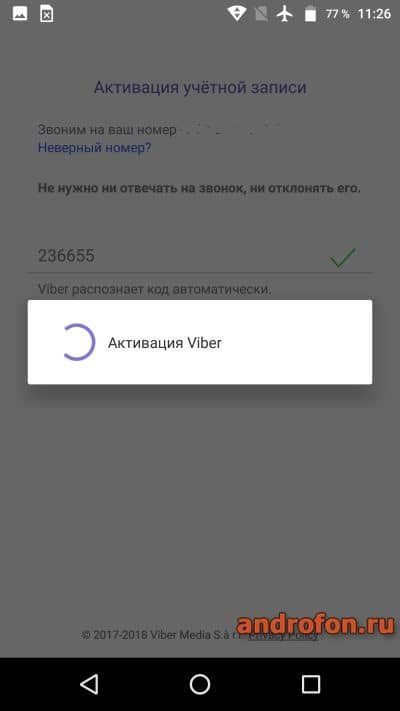
Шаг 7. Далее появится предложение импортировать данные из социальных сетей, ввести дату рождения, а так же запрос на предоставление разрешений для работы определенных функций программы.
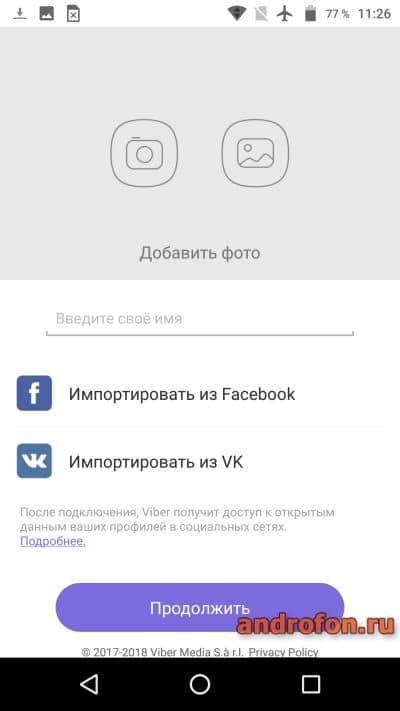
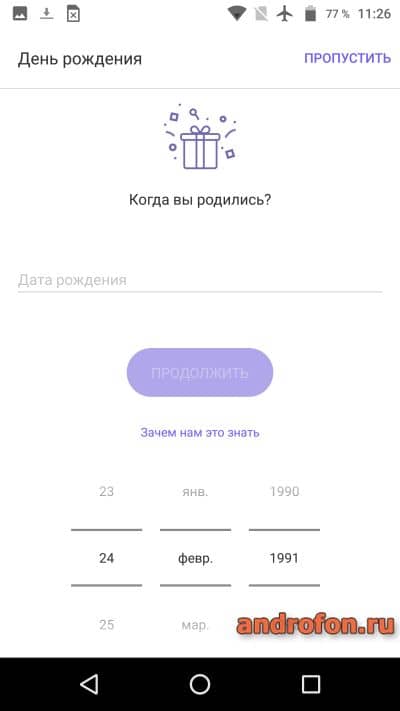
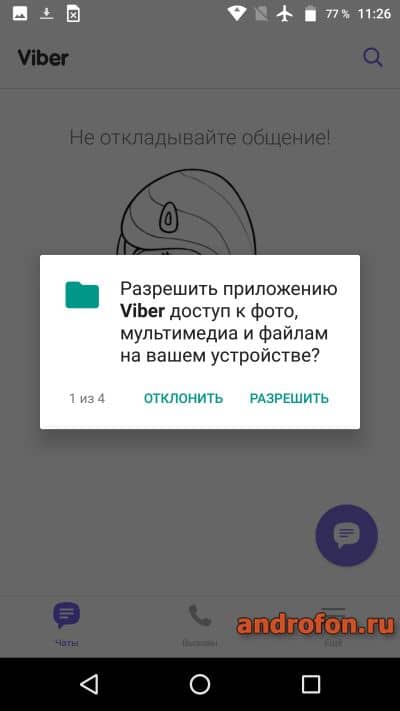
Шаг 8. На этом этап установки Вайбера на телефон андроид завершен.
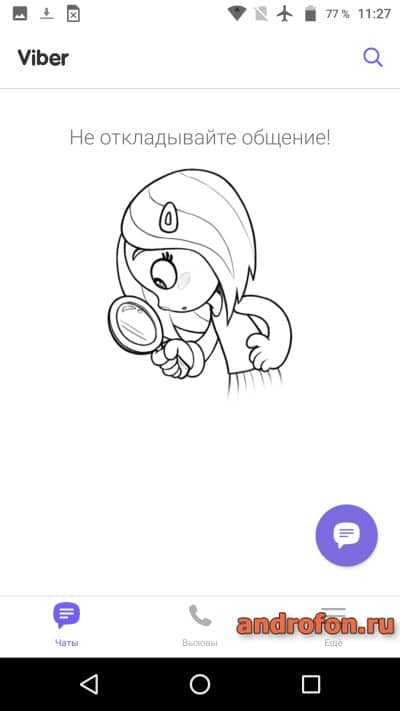
Установка на устройства iOS
- Откройте магазин приложений App Store, где скачайте программу.
- Разрешите программе произвести установку.
- Откройте приложение, нажмите продолжить.
- Укажите номер телефона, что будет использован для привязки.
- Дождитесь авторизации или введите номер телефона, если карта установлена в другом устройстве.
- При желании импортируйте данные из социальных сетей. Укажите дату рождения.
- На этом установка окончена.
Установка на устройств Windows 8 Mobile
- Перейдите в магазин Microsoft Store, где скачайте приложение.
- Установите и запустите мессенджер.
- Введите номер телефона.
- Дождитесь авторизации либо введите номер, что придет через SMS.
- Далее импортируйте данные из социальных сетей и введите дату рождения.
- После этого можно пользоваться приложением.
Видео: установка Viber на компьютер
Видео: как установить Viber на андроид телефон или планшет
Вывод
В статье мы по шагам показали, как установить вайбер на телефон под управлением Android, iOS и Windows 8 Mobile. Инструкция по установке Viber поможет справиться даже неопытным пользователям.
Какие у вас остались вопросы? Оставляйте комментарии под статьей.
Связанные записи
«Viber» — это популярный мессенджер. Им пользуется более 1 миллиарда человек по всему миру! В приложении «Viber» можно бесплатно отправлять текстовые и голосовые сообщения, фотографии, видео, документы, а также звонить по аудио- и видеосвязи. Установить приложение можно как на телефон, так и на компьютер. О том, как это сделать, вы узнаете из данной статьи.
Прокачай Viber для Бизнеса с Teletype:
- Подключение операторов без ограничений.
- Отвечай клиентам прямо из CRM.
- Виджет на сайт, кнопки для роста конверсии.
- Авто-ответы в чате, авто-приглашения на сайте
- И другие фичи.
Установка Viber
На ПК
Для того, чтобы скачать «Viber» на персональный компьютер, выполните следующие шаги:
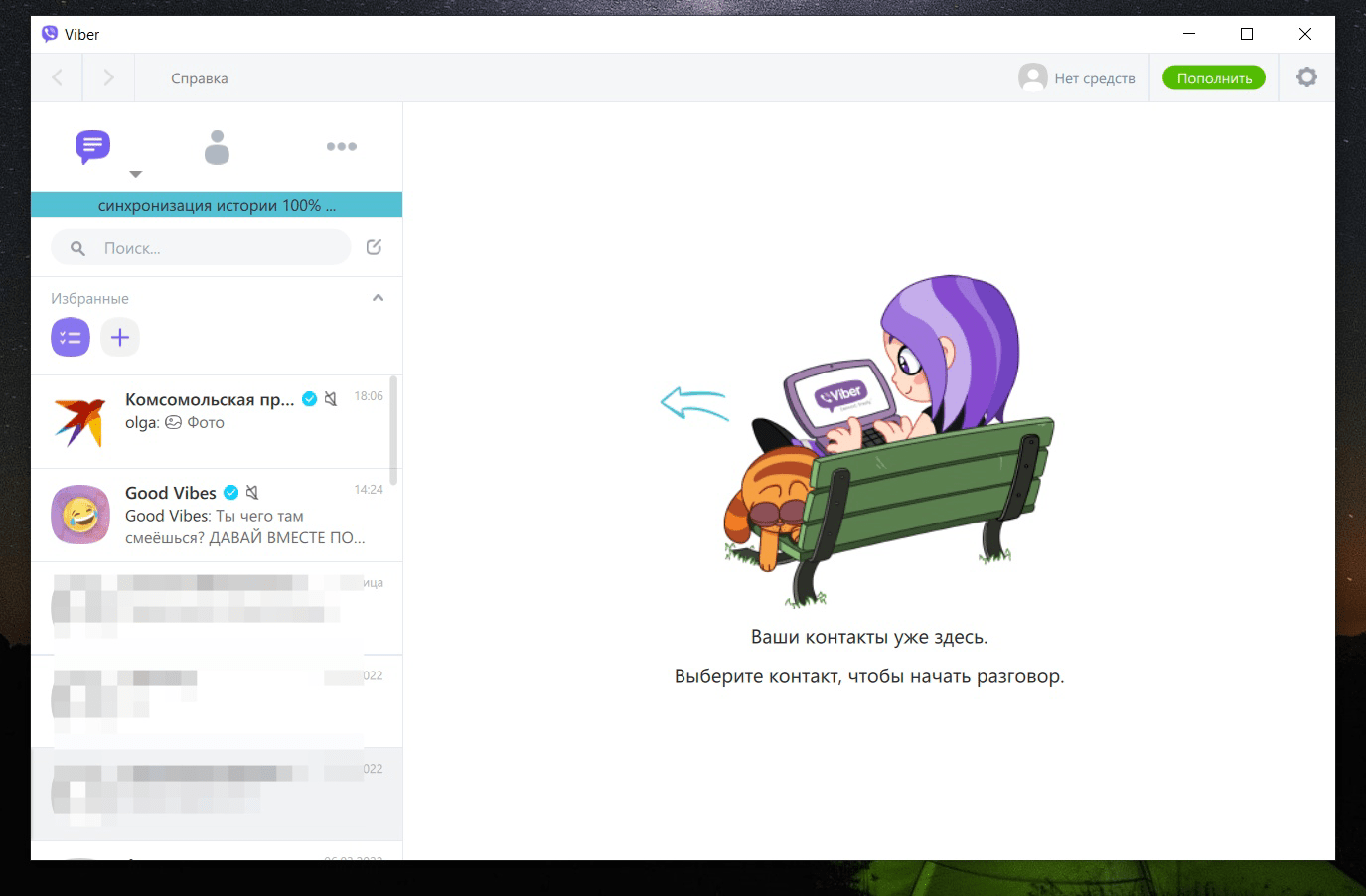
Готово, теперь можно пользоваться программой Вайбер на компьютере!
На Android
Чтобы установить программу «Вайбер» на андроид, необходимо:
- перейти по ссылке https://play.google.com/store/apps/details?id=com.viber.voip&hl=ru&gl=US;
- нажать кнопку скачивания;
- дождаться окончания скачивания приложения;
- открыть программу, зарегистрироваться.
На IOS
Чтобы скачать «Вайбер» на IOS (Айфон или Айпад), выполните следующее:
Проблемы с установкой
При установке Вайбер на любое из устройств могут возникнуть определённые проблемы. Разберём возможные причины и решения.
Медленный интернет
Одна из возможных проблем при установке Вайбер на телефон или компьютер — это медленный интернет. Он попросту не даёт приложению загрузиться.
Чтобы проверить скорость интернет-соединения на своём устройстве, для начала зайдите в любой браузер и попробуйте скачать какой-нибудь файл. Если возникают проблемы с Интернет-связью на телефоне или компьютере, необходимо обратиться к своему оператору сотовой связи.
Существует еще один способ, с помощью которого можно проверить качество и скорость сетевого соединения на персональном компьютере. Выполните следующее:
- Зайдите в меню «Пуск».
- Выберите раздел «Панель управления».
- Далее перейдите во вкладку «Центр управления сетями».
- Выберите «Сетевое соединение». Появится окно со сведениями сети.
Устаревшее устройство
Ещё одна причина, по которой могут возникнуть проблемы с установкой «Viber» на телефон или компьютер — устройство, на которое вы хотите его установите, устарело. Всё-таки «Viber» — это приложение для новых и современных телефонов. И если вы попытаетесь установить мессенджер на старый телефон, на экране появится ошибка.
Перед установкой приложения «Viber» рекомендуем проверить версию установленной на устройстве операционной системы. Вайбер поддерживается устройствами с такими операционными системами, как: Андроид 4.1 и выше; iOS 10 и выше.
На том устройстве, на которое вы хотите скачать «Viber», должна быть установлена камера, должно быть подключение к интернету по 3G, 4G, WiFi, должны работать динамики и микрофон.
Если версия операционной системы не соответствует таким требованиям и на телефоне нет таких возможностей, установить «Viber» никак не удастся.
Технические работы
Ещё одной причиной неполадок могут стать технические работы в приложении.
В случае технических работ на сервере в «Viber» вам нужно будет подождать окончания работ. Обычно это занимает несколько минут, редко технические работы длятся дольше по времени.
Не хватает памяти на устройстве
Ещё одна причина, по которой может не загрузиться приложение на телефон или компьютер — на устройстве недостаточно памяти. В этом случае на телефоне или компьютере появится уведомление во время загрузки файла.
Чтобы проверить, есть ли свободное место в памяти телефона, нужно зайти в настройки телефона. Зайдите в раздел «хранилище», далее в раздел «память». Выйдет окно, в котором будет показано, сколько памяти занято, а сколько свободно.
Если свободной памяти мало, можно почистить ее, удалив фотографии, видеофайлы, ненужные приложения и файлы. То же самое можно сделать и на компьютере, и на планшете. Также рекомендуем использовать специальные приложения для очистки от ненужных и временных файлов.
«Вайбер» может не скачаться ещё и потому, что на устройстве открыто сразу много других приложений. Закройте другие приложения и попробуйте ещё раз установить программу.
Неправильное удаление предыдущей версии приложения
Еще одна причина, по которой не устанавливается «Viber» на телефон или компьютер — неправильное удаление предыдущей версии программы. Некоторые файлы остаются в памяти телефона и могут помешать установить новую версию приложения Вайбер.
Сделайте очистку телефона с помощью одного из специальных сервисов. Например, антивируса или программы очистки устройства («Smart Cleaner», «Advanced System Care», «CCleaner», «Auslogics BoostSpeed» и другие). Удалите ненужные и временные файлы на вашем устройстве. Далее сделайте перезагрузку устройства. Теперь попробуйте скачать и установить приложение. Оно должно скачаться.
Если все равно не получается установить Вайбер, есть еще один способ — верните телефон к заводским настройкам. Это самая крайняя мера, к которой нужно прибегать, только если все остальные способы не работают.
В случае возврата к заводским настройкам с вашего устройства могут быть удалены все ваши файлы, фотографии, видеозаписи, приложения, контакты, будут сброшены все настройки. Поэтому перед возращением к заводским настройкам сначала нужно сохранить себе все необходимые файлы.
Видеообзор
Чтобы ещё лучше разобраться в том, как установить «Viber» на устройство, рекомендуем посмотреть небольшое видео:
![]() Viber или, как его еще называют, Вайбер – это популярный мессенджер, который завоевал внимание пользователей уже давно. Приложение существует как для мобильных платформ, так и для ПК. В данной статье мы расскажем, как установить Вайбер на телефон с ОС Андроид. Итак, не теряя времени, переходим непосредственно к инсталляции.
Viber или, как его еще называют, Вайбер – это популярный мессенджер, который завоевал внимание пользователей уже давно. Приложение существует как для мобильных платформ, так и для ПК. В данной статье мы расскажем, как установить Вайбер на телефон с ОС Андроид. Итак, не теряя времени, переходим непосредственно к инсталляции.
Содержание
- Установка
- Из Google Play
- Через APK-файл
- Обзор
- Главное меню
- Паблик аккаунты
- Viber Out
- Магазин стикеров
- Добавление контакта
- Справка и поддержка
- Настройки
- Итоги и комментарии
- Видео
Установка
Получить программу, как и любое другое приложение в Андроид, можно двояко. Либо из фирменного магазина Плей Маркет от Гугл, либо напрямую через APK-файл. Рассмотрим оба способа.
Важно понимать, что способ с использованием АПК менее надежен и удобен. Во-первых, так вы нарушаете безопасность смартфона, включая инсталляцию из неизвестных источников, во-вторых, рискуете наткнуться на файл, зараженный вирусами.
Из Google Play
В первую очередь мы поговорим именно об официальном и надежном варианте. Приступаем.
- Сначала найдите и откройте на своем телефоне или планшете сам Play Market. Для его работы потребуется авторизация в учетной записи Gmail.
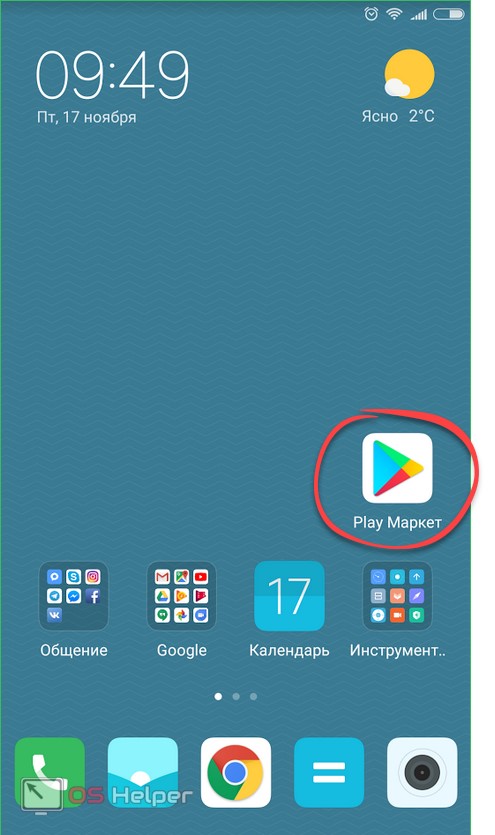
- Вводим название нашего приложения в поисковую строку.
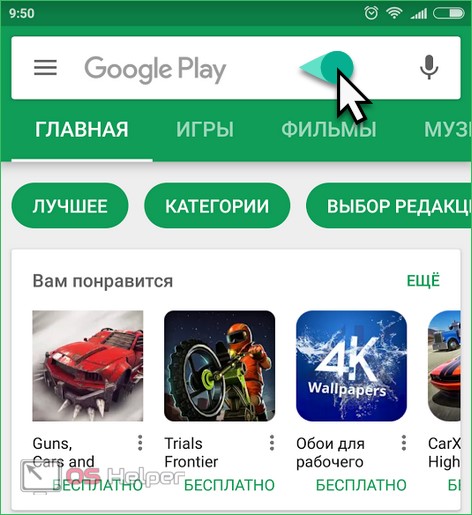
- Далее выбираем нужный вариант, тапнув по нему.
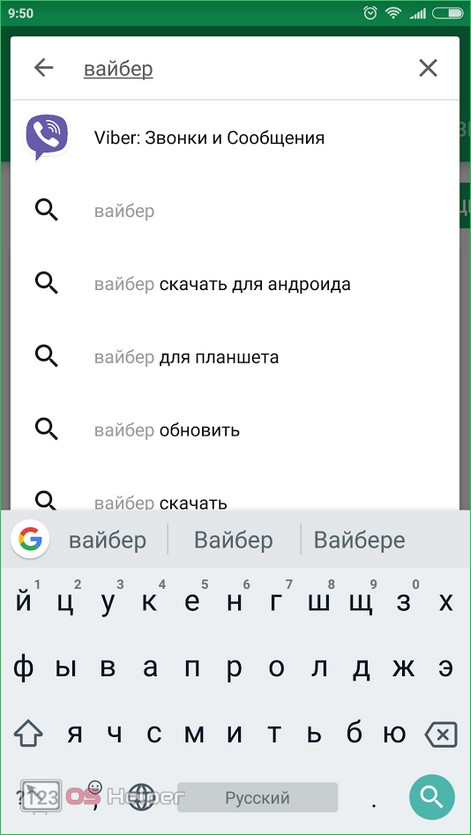
- Естественно, мы можем воспользоваться и голосовым поиском. Такой подход хорош тогда, когда вокруг вас относительно тихо и никакие шумы не смогут помешать голосу передать информацию. Чтобы воспользоваться функцией, жмем иконку микрофона.

- Появится неоднозначное окошко, которое дает нам понять, что пора говорить.

- И в том, и в другом случае мы попадем на домашнюю страничку Вайбер. Тут есть большая зеленая кнопка с надписью «Установить». Она-то нам и нужна.
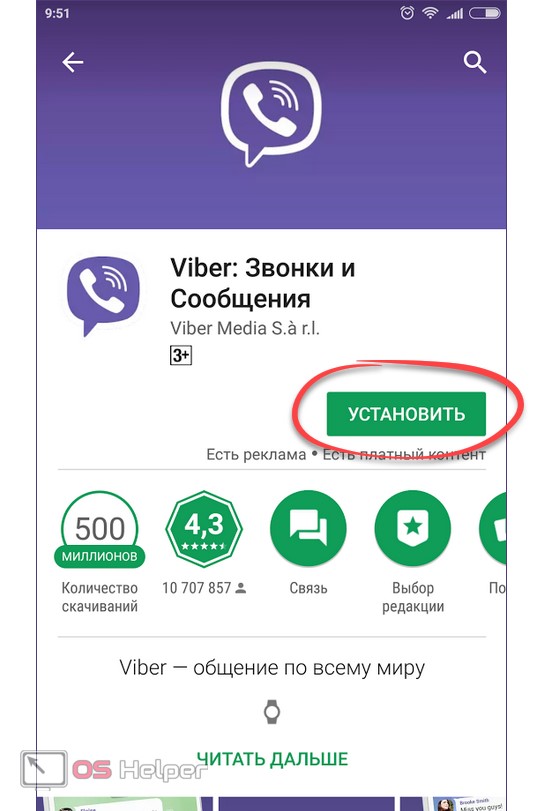
- Ждем окончания загрузки всех необходимых файлов. В ранних версиях Андроид, перед тем как она начнется, требовалось предоставить разрешения на доступ к разным функциям ОС. Теперь это делается позже, уже в процессе работы.
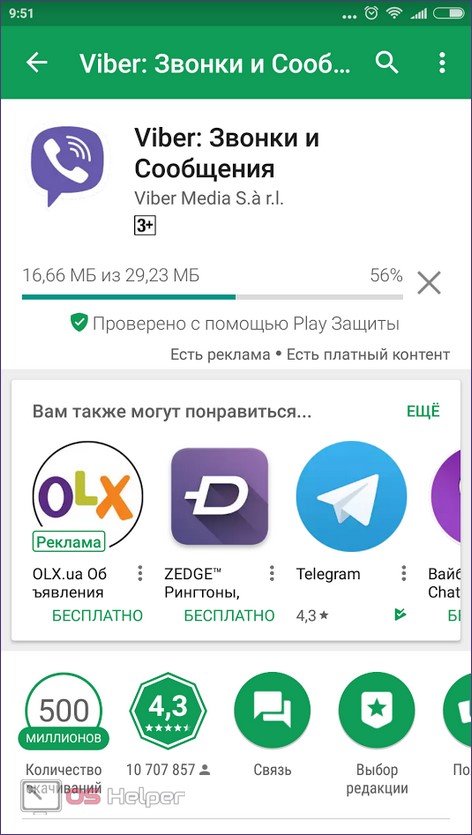
- Готово. Наша программа установилась и запустить ее можно прямо отсюда. Для этого есть кнопка, отмеченная на картинке ниже.
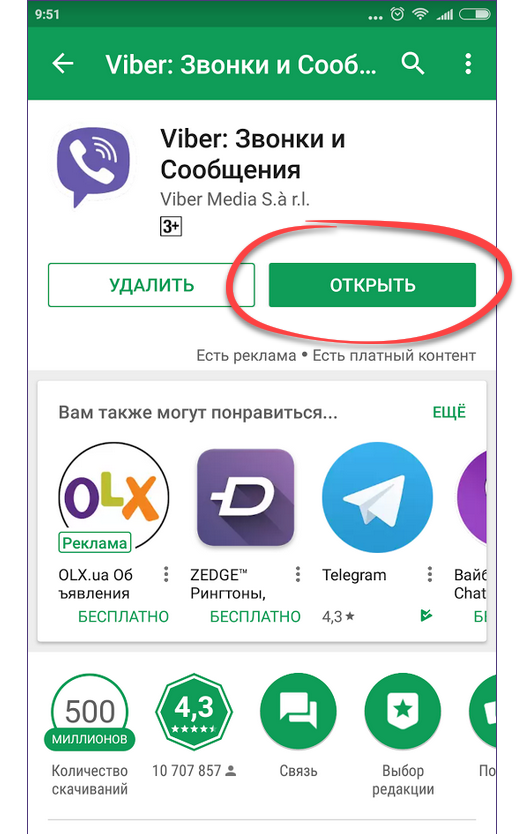
- Теперь нужно авторизоваться. На первом этапе просто жмем «Продолжить».
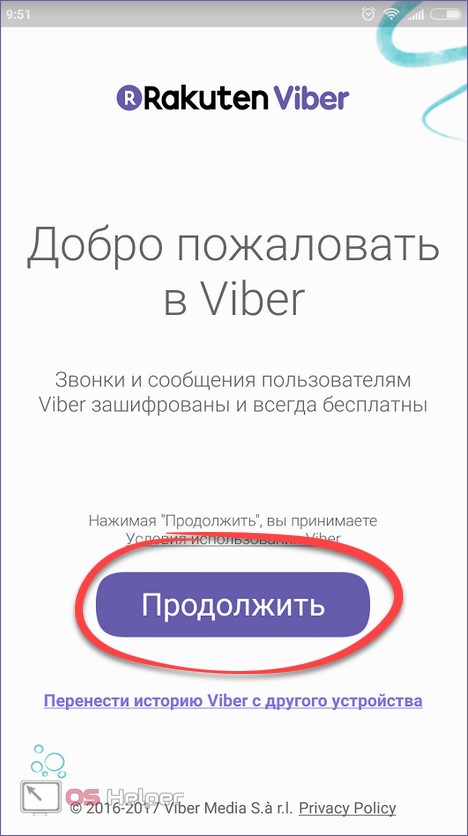
- Выбираем свою страну и вводим номер телефона. Нужно обязательно указывать действующий вариант. Именно на него и придет код подтверждения. В итоге тапаем по кнопке, обведенной на скриншоте цифрой «3».
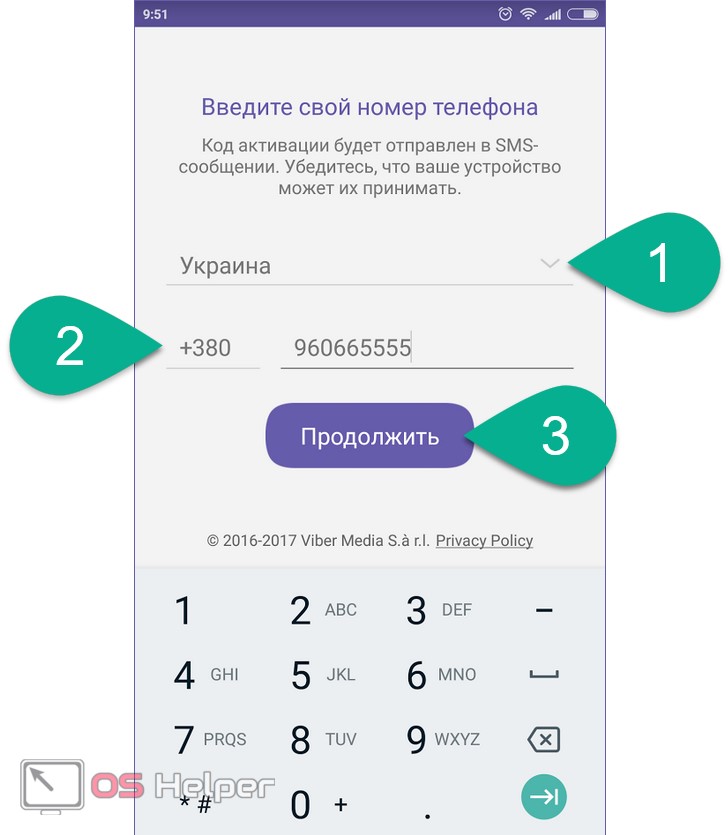
- Вайбер еще раз спросит, правильно ли указан номер. Если все верно, жмем «ДА».
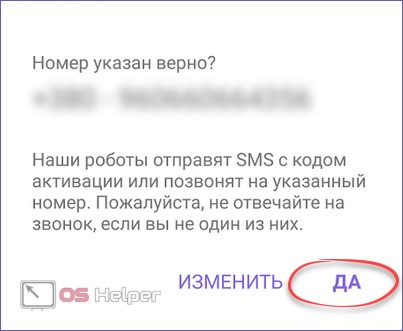
- Теперь нужно разрешить доступ к чтению звонков. Таким образом наше приложение получит и введет код подтверждения самостоятельно, что ускорит процесс входа. Так или иначе, жмем «Разрешить».
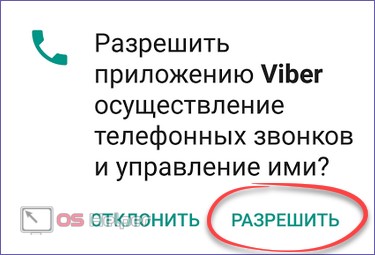
- Появится поле для ввода пароля. Если все пойдет хорошо, он вставится автоматически.
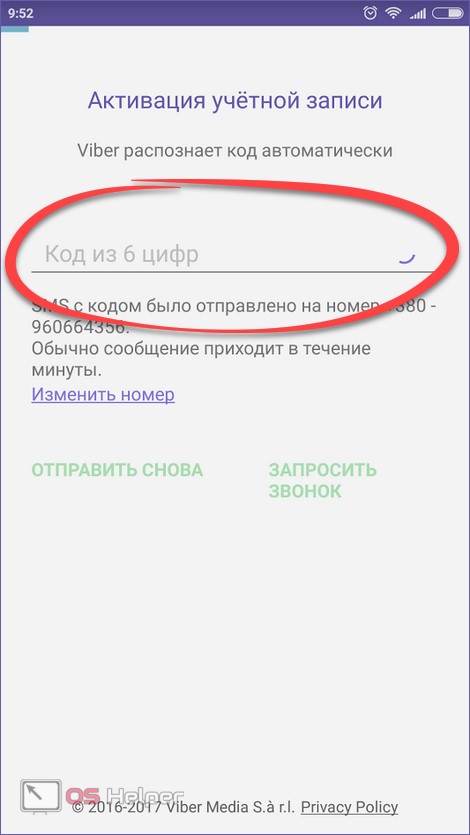
- Viber сам позвонит нам – нужно поднять трубку.
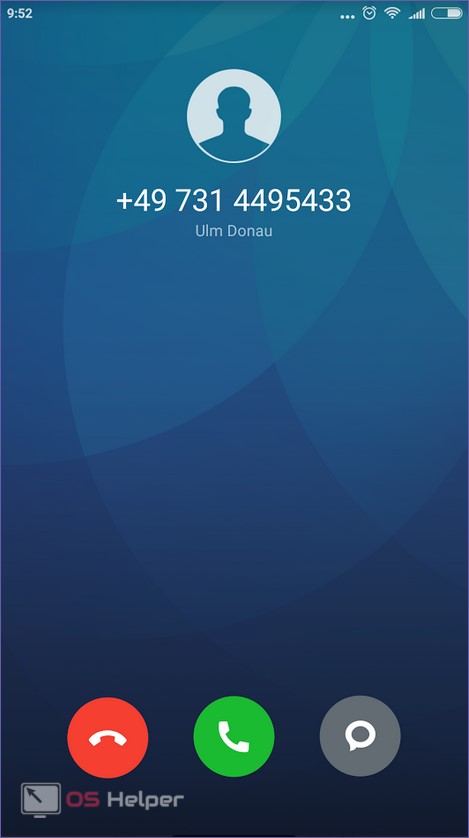
- Готово. Программу можно использовать. Алгоритм работы тут построен таким образом, что в ваши контакты будут добавлены пользователи из телефонной книги, у которых уже есть данный мессенджер. Для того чтобы это проверить, предоставляем еще один доступ. Как мы уже говорили, в ранних версиях Android он требовался на этапе установки приложения.
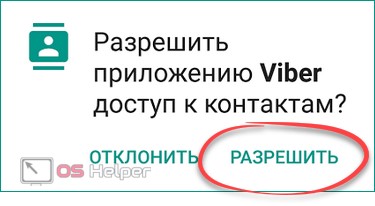
Внимание! Для того чтобы установить программу на планшет без Сим-карты просто воспользуйтесь вторым телефоном, на который и придет код активации.
Перейдем ко второму способу, в котором покажем особенности установки через APK.
Через APK-файл
Итак, разберемся и с этим способом инсталляции. Для того чтобы это сделать, нам понадобится, собственно, сам АПК-файл. Официально он не предоставляется, поэтому архив добывают разными путями, начиная от извлечения через SHAREit и заканчивая утилитами для загрузки файла из Google Play.
Мы не будем подробно рассказывать где взять программу, просто покажем, как ее устанавливать. Итак, за дело.
- Как только приложение будет загружено на наш смартфон, запустите его простым тапом.
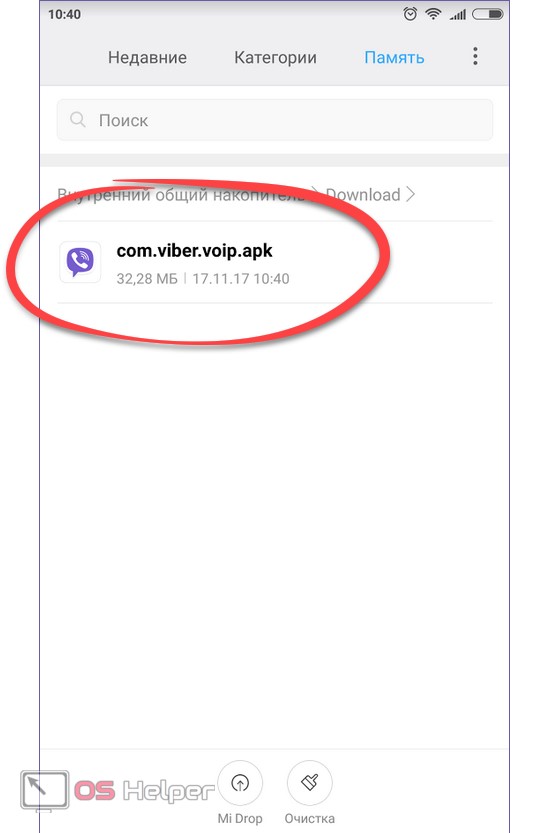
- Если это делается в первый раз, то нас попросят разрешить установку из неизвестных источников (все, кроме Плей Маркет). Делается это в настройках Андроид.

- Пример инструкции приведен на базе смартфона с графической оболочкой MIUI 9, в других моделях и версиях Android положение дел может немного разниться. Активируем обозначенный триггер.
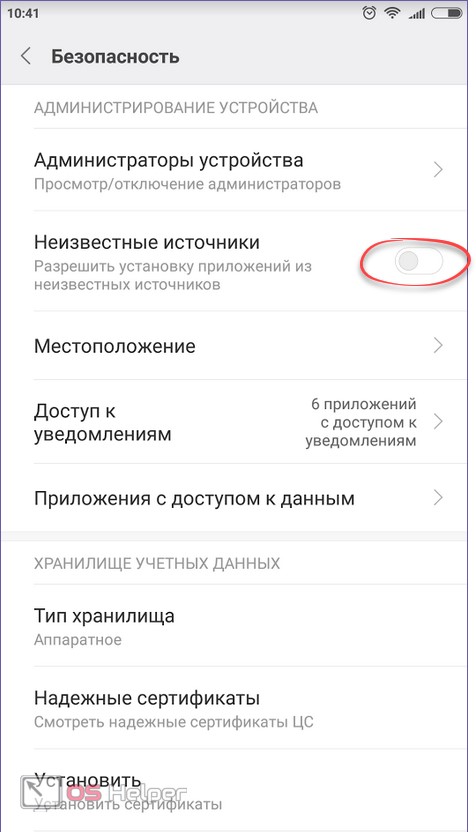
- Нас предупредят о небезопасности таких действий, но, как известно, кто не рискует, тот не пьет шампанского. Поэтому жмем «ОК».
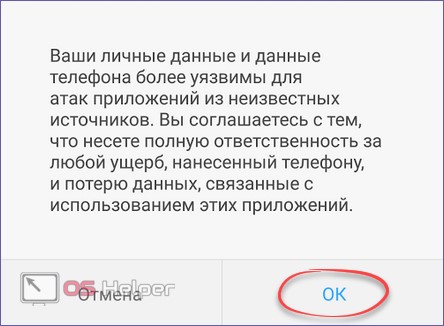
- Затем возвращаемся к нашему файлу и повторно запускаем его.
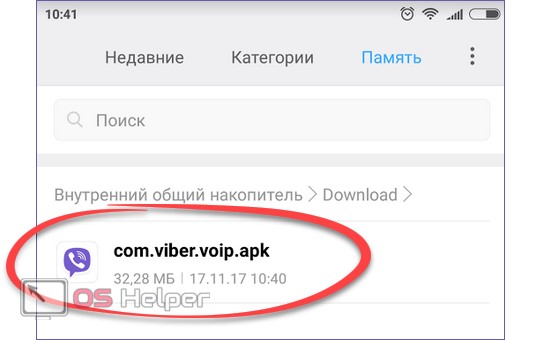
- Видим разрешения, которые будут доступны программе, и для того, чтобы ее установить, жмем обозначенную кнопку.
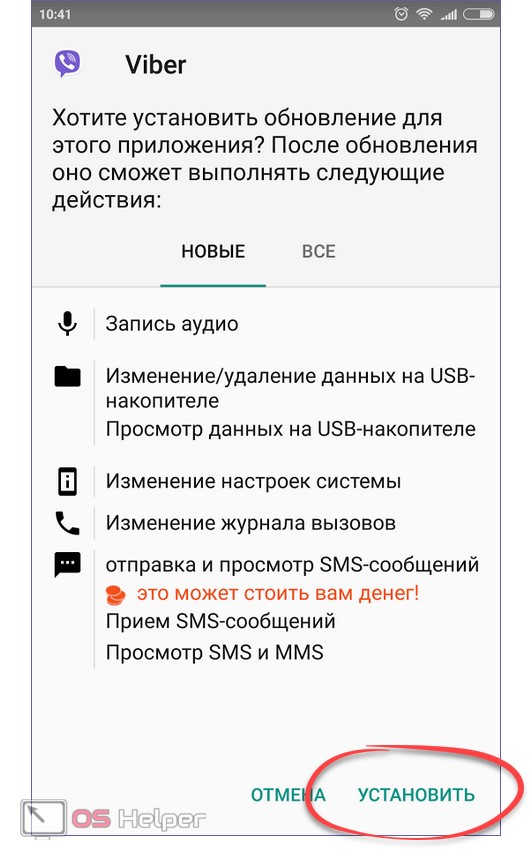
После этого Вайбер запустится.
Обзор
После того как мы подробно рассмотрели процесс инсталляции, настал черед краткого обзора самого мессенджера. Давайте посмотрим, как он выглядит.
Это вкладка «Чаты». Так как пока у нас переписок нет, тут есть функция создания первой беседы.
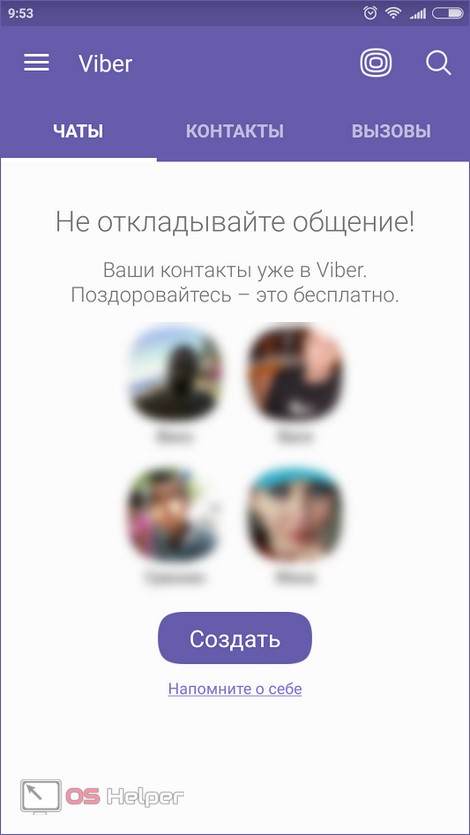
В разделе «Контакты», как можно понять из названия, находится наша телефонная книга, каждый номер которой отмечен значком мессенджера, если, конечно, человек установил Вайбер.
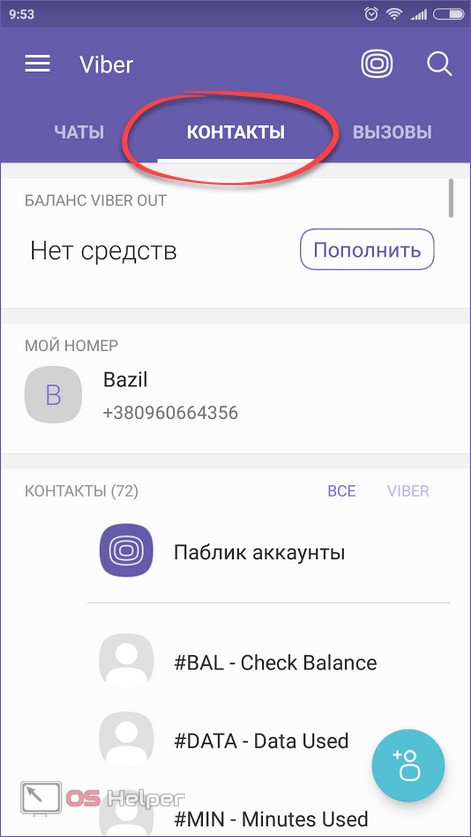
Главное меню
В главном меню мы видим следующие пункты:
- паблик аккаунты;
- Viber Out;
- магазин стикеров;
- добавить контакт;
- настройки;
- QR-код;
- поддержка;
- выход.
Вы видите их перед собой.
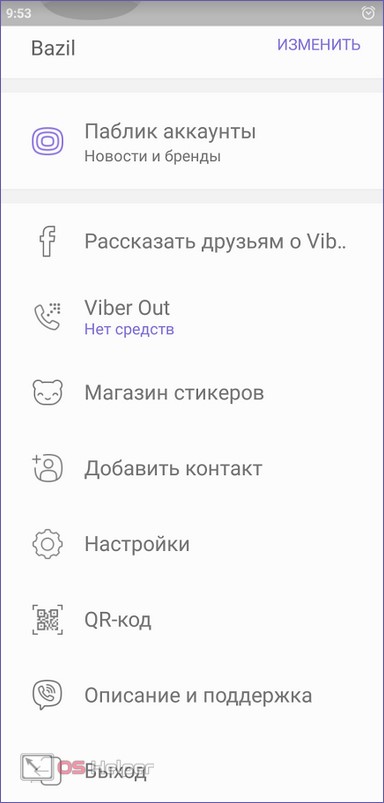
Рассмотрим меню немного подробнее. Для наглядности каждый из его пунктов будет сопровождаться скриншотом.
Паблик аккаунты
Тут собраны популярные личности и сообщества, у которых очень много подписчиков и которые могут стать интересными для вас. Это, например, футбольный канал, магазин косметики AVON или промо-код для участия в игре Empire of Warship.
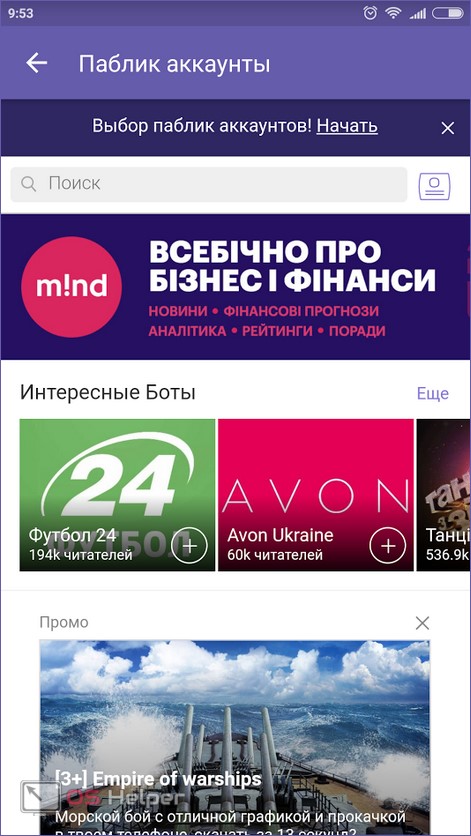
Подписавшись на один из пабликов, вы будете регулярно получать уведомления от него.
Viber Out
Интересной особенностью мессенджера является возможность совершать звонки на номера мобильных операторов по всему миру. Цену на данную услугу вы можете увидеть немного ниже. Чтобы узнать подробнее, нажмите ссылку «Еще тарифы».
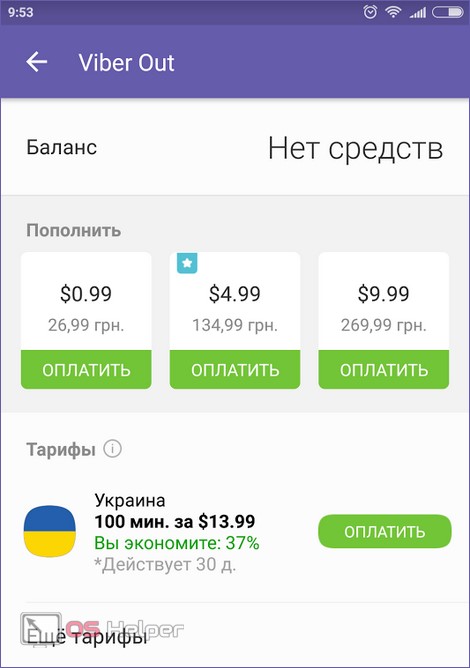
Магазин стикеров
Данный раздел является, наверное, одним из самых популярных в приложении. Ведь именно бесконечным набором наклеек, как простых, так и анимированных, славится Viber.
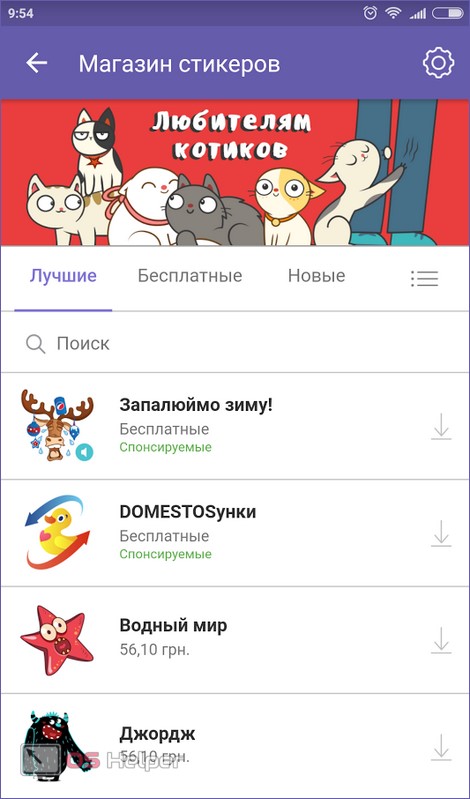
Некоторые из картинок мы можем купить, но также тут много и бесплатных наборов. Для того чтобы скачать их, перейдите в раздел «Бесплатные» и тапните по стрелочке с правой стороны от названия.
Добавление контакта
Если человека, с которым хочется переписываться, нет в вашей телефонной книге, его контакт можно добавить принудительно. Для этого вы либо вводите телефонный номер, либо сканируете QR-код, который можно найти в разделе «Настройки» — «Еще» — «QR-код» устройства оппонента.
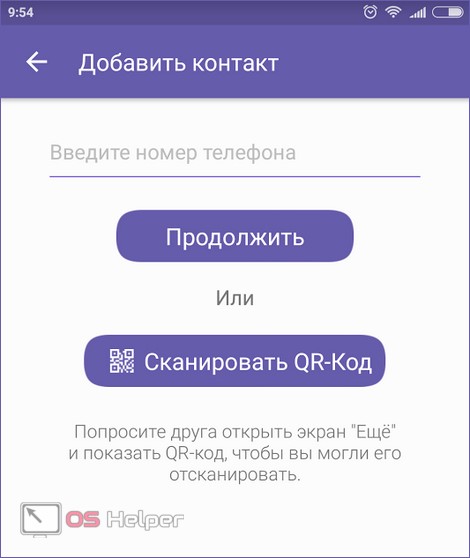
Выглядит сканирование примерно так: вам просто нужно навести рамку на силуэт кода, а распознавание произойдет автоматически.
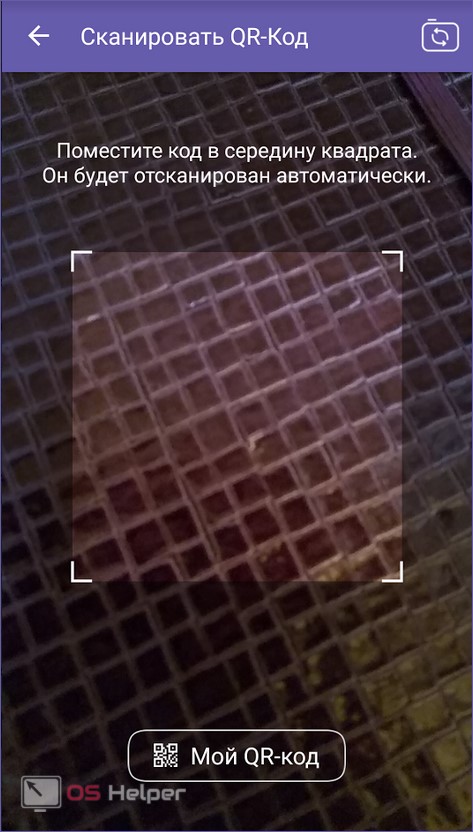
Справка и поддержка
Если у вас в процессе эксплуатации программы появятся вопросы, получить на них ответы можно именно тут.
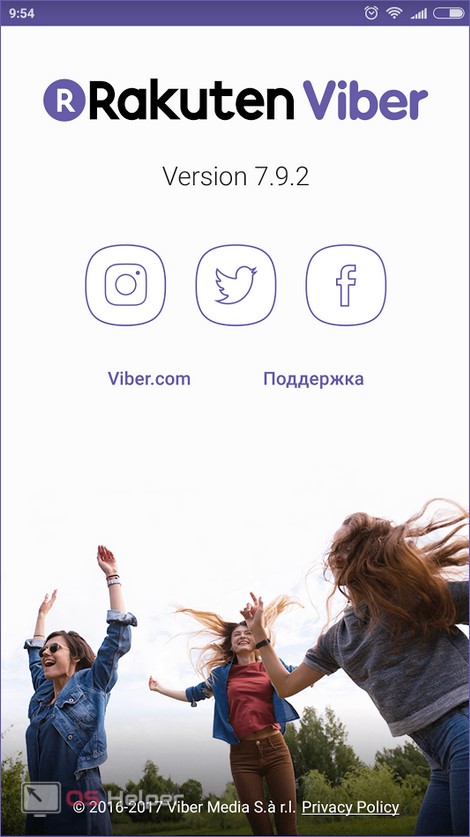
Настройки
Все настройки, которые есть в Viber, делятся на такие разделы:
- учетная запись;
- конфиденциальность;
- уведомления;
- вызовы и сообщения;
- мультимедиа;
- фон чата;
- общие.
Данные пункты вы видите перед собой.
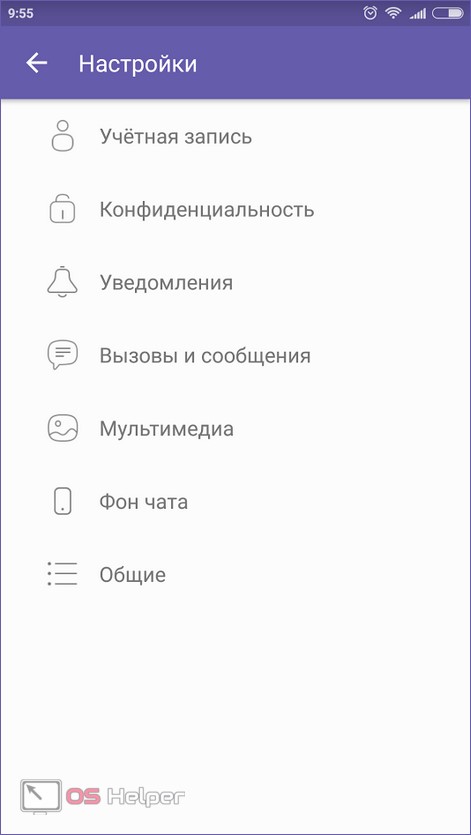
Учетная запись
В этом разделе можно настроить резервное копирование диалогов и групповых бесед, посмотреть список подключенных устройств, изменить свой телефонный номер и вовсе отключить аккаунт.
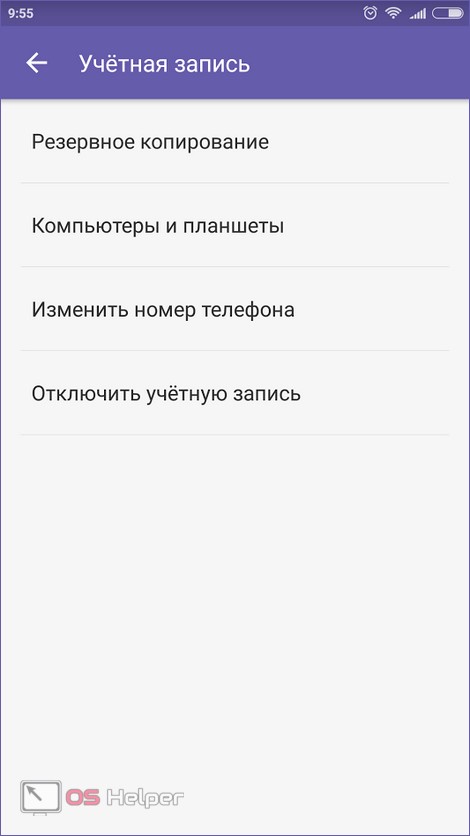
Конфиденциальность
Мы можем настроить свою приватность. Например, отключить индикацию нахождения в сети или не отсылать собеседнику данные о том, что мы прочли его сообщение. Также есть тут и «черный список» со скрытыми чатами и отключение отображения собственной аватарки. Вайбер можно подключить и к Facebook.
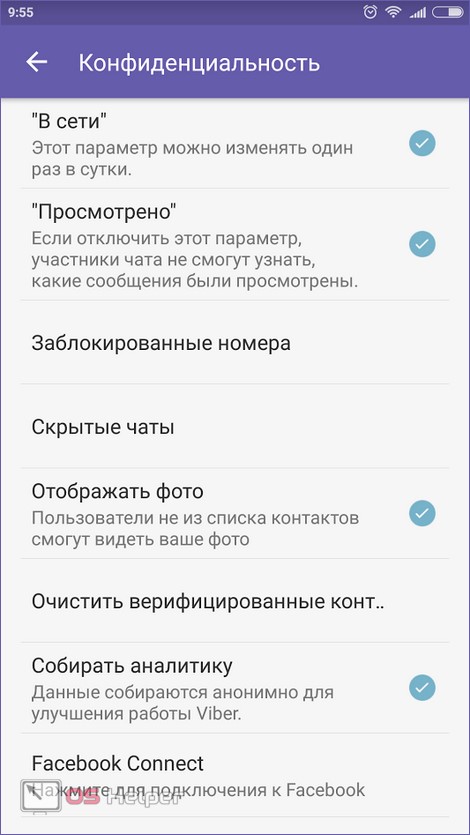
Для того чтобы запретить отправку отладочной информации разработчикам программы, снимите флажок с пункта «Собирать аналитику».
Уведомления
В данном меню можно настроить озвучку в мессенджере различных событий . Сделать это получится для:
- просмотр сообщений;
- присоединение контакта;
- всплывающие окна;
- включение экрана;
- звуки исходящих сообщений.
Чтобы переключиться на уведомления системного типа, активируйте пункт под названием «Использовать системные звуки».
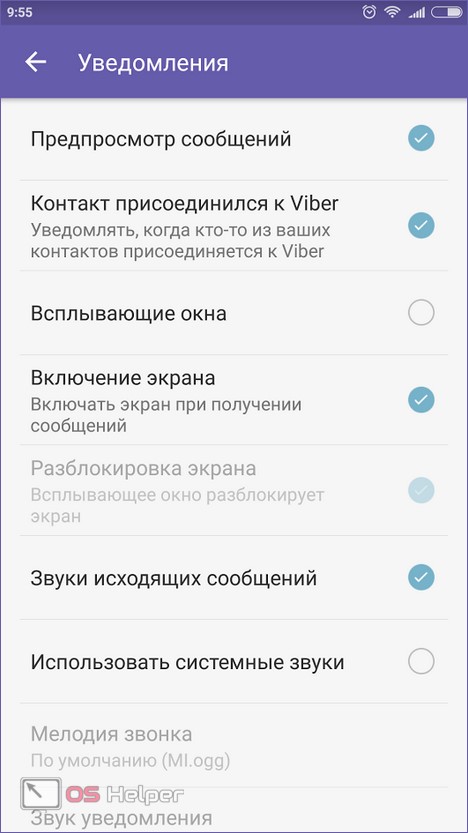
Вызовы и сообщения
В разделе «Вызовы и сообщения» мы можем конфигурировать такие функции, как: включение и отключение Viber-In, получение сервисных уведомлений, видеовызовы, работу датчика приближения и кнопки ввод. Тут же получится очистить историю сообщений.
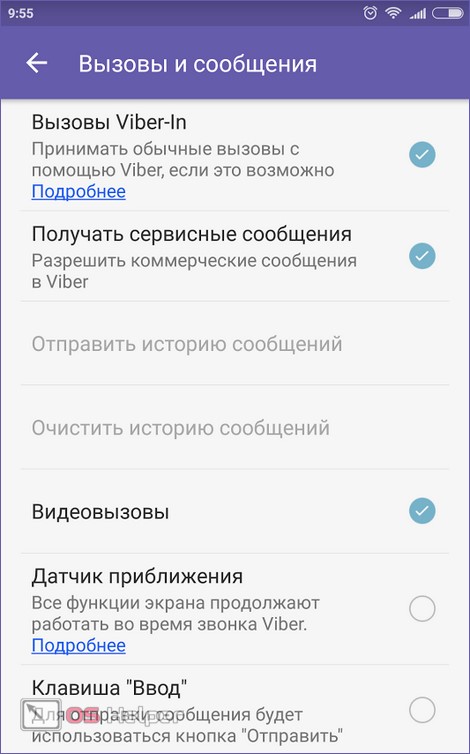
Мультимедиа
Этот раздел нужен для настройки контента. Мы можем включить автозагрузку сообщений в EDGE или Wi-Fi-сетях, ограничить использование трафика и настроить автоудаление старого контента.
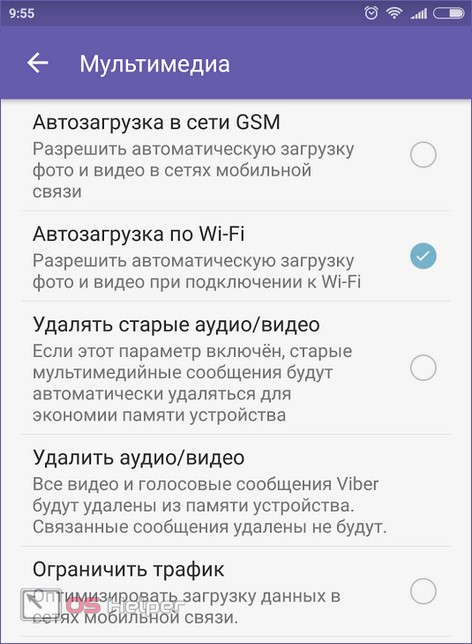
Фон чата
Для того чтобы сделать свои диалоги более приятными, существует возможность изменить их фоновую картинку. Выбрать получится любое изображение из телефона.
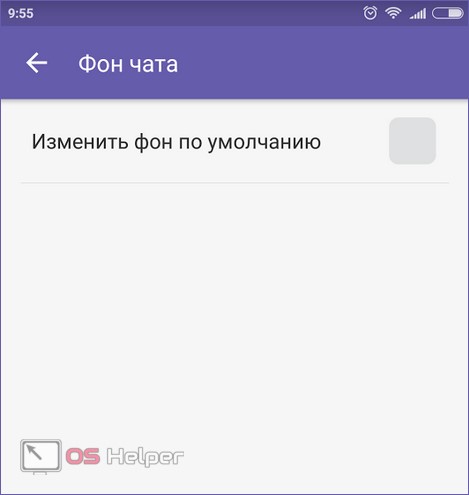
Общие настройки
Тут вы сумеете активировать отображение иконки в строке состояния, включить показ всех контактов, настроить их автоматическую синхронизацию, переключить интерфейс программы с русского языка на английский или сбросить ее настройки.
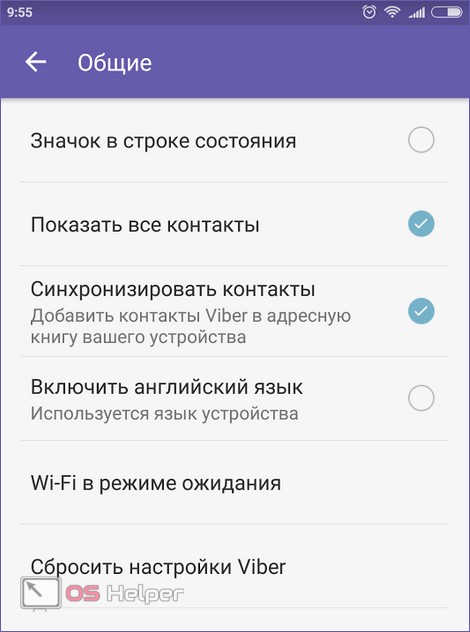
Итоги и комментарии
Теперь вы знаете о Вайбере практически все. Главное, что вопрос по его установке на Андроид рассмотрен максимально подробно. Если появятся вопросы, пишите их в комментариях, мы обязательно поможем вам дельным советом. А пока предлагаем просмотреть тематическое видео, в котором дублируется написанное в статье.
